🥇 ▷ Как отключить встроенные покупки для iPhone, iPad и Android? » ✅
С момента появления бесплатных игр или игр «freemium», особенно с подпиской, управление покупками приложений стало необходимостью для родителей. Без контроля это может привести к тому, что с родителей начисляются сотни, если не тысячи фунтов (или долларов), потому что их ребенок стал слишком увлеченным игрой и нетерпеливым, чтобы добиться прогресса.
- Лучшие приложения для iPhone: полное руководство
- Лучшие приложения для iPad: полное руководство
Многое из этого сводится к тому, что некоторые игры ограничивают возможности или затрудняют работу, когда за нее не платят. В большинстве случаев прогресс в играх может показаться медленным и трудным без совершения платежей за покупку внутриигровой валюты, драгоценных камней или любых других игр, предлагаемых за деньги.
И поскольку родители гораздо больше склонны скачивать бесплатные игры, чем платные, эти покупки в приложении (часто довольно хитроумные) могут закончиться большими счетами по кредитным картам.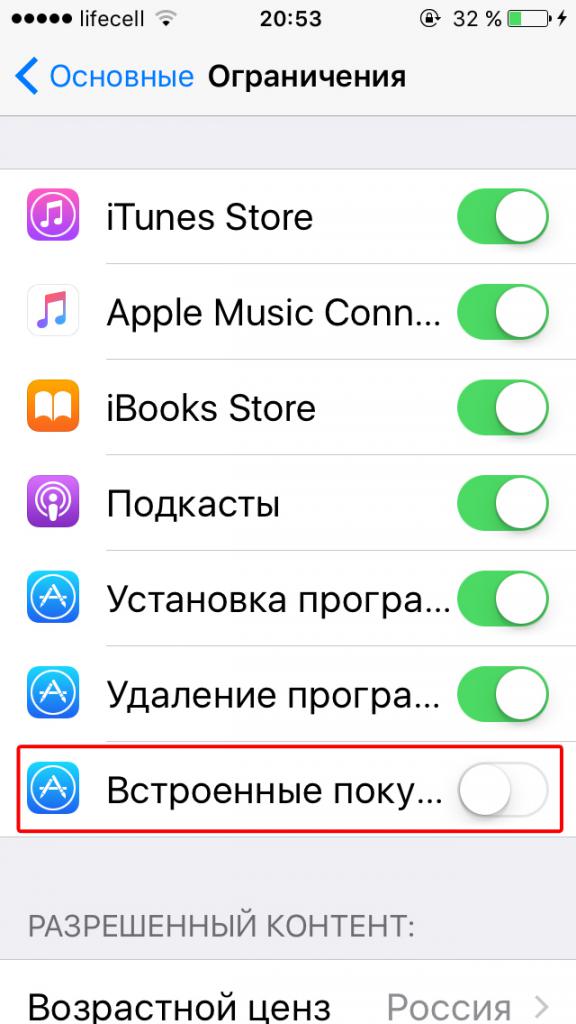
Как отключить встроенные покупки на iPhone, iPod touch или iPad
С момента запуска Screen Time, встроенного в iOS, Apple сгруппировал все элементы управления ограничениями в одном месте в главном приложении Настройки. Откройте настройки и найдите время экрана.
Здесь вы найдете группу из четырех элементов управления, которые включают в себя функцию «Время простоя», ограничения приложений, опцию выбора приложений, которые могут работать столько, сколько они хотят, а затем опцию ограничений.
Нажмите «Контент и ограничения конфиденциальности», теперь включите переключатель в верхней части экрана и выберите «Покупки iTunes & App Store». Наконец, вы окажетесь на экране, на котором хотите быть.
Здесь вы найдете ограничения для установки и удаления приложений, но – что более важно для этого руководства – покупки внутри приложения. Нажмите «Покупки в приложении», а затем выберите «Не разрешать», и теперь никто не сможет покупать пакеты или подписки в приложении вообще.
Нажмите «Покупки в приложении», а затем выберите «Не разрешать», и теперь никто не сможет покупать пакеты или подписки в приложении вообще.
Чтобы добавить дополнительный уровень безопасности, на экране покупок в iTunes и App Store вы также можете выбрать опцию, чтобы всегда запрашивать пароль для новых покупок. Если ваш ребенок не знает вашего Apple Пароль, ваша кредитная карта в безопасности.
Как отключить встроенные покупки в Android
Android отличается от iOS тем, что нет возможности просто отключить покупки в приложении. Но то, что вы можете сделать, это потребовать аутентификацию для каждой покупки через Google Play на любом конкретном устройстве.
На телефоне или планшете Android, который вы хотите ограничить, перейдите к Google Play Store приложение, а затем откройте боковое меню и выберите «Настройки». Теперь прокручивайте, пока не увидите «Требовать аутентификацию для покупок» и нажмите на эту опцию.
Убедитесь, что выбрана опция «Для всех покупок через Google Play на этом устройстве», и теперь каждый раз, когда вы пытаетесь потратить деньги – будь то покупка премиальной игры или покупка в приложении – он будет запрашивать ваш пароль.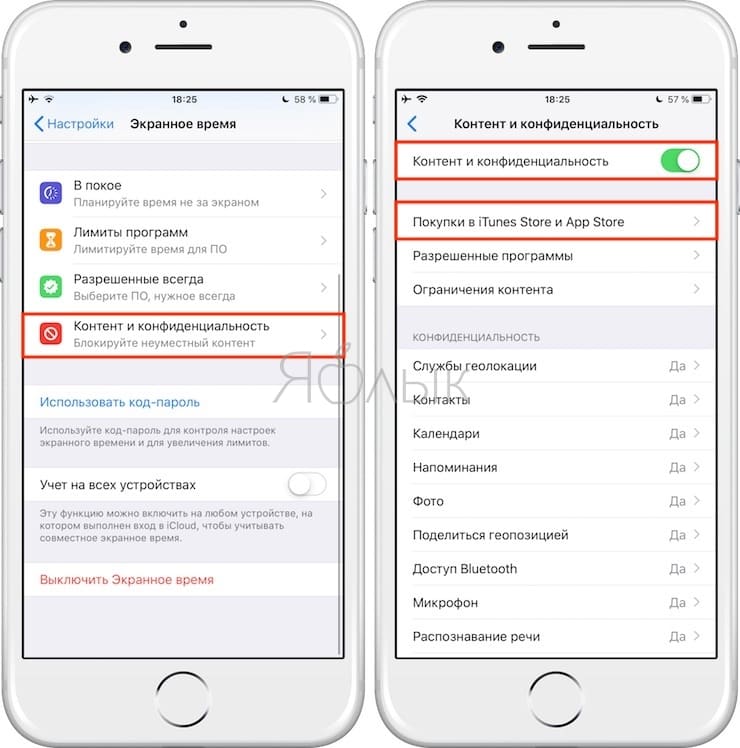 Только будьте уверены, чтобы никто не знал, что это такое.
Только будьте уверены, чтобы никто не знал, что это такое.
Другим вариантом управления контентом ваших детей является собственная служба Google Family Link. Это приложение, которое вы можете загрузить на любое устройство – Android или iOS – и установить родительский контроль для отображения времени на экране, покупок и так далее.
Как отключить покупки в iTunes на iPhone
Каким образом можно отключить встроенные покупки на iPhone, можно ли вернуть деньги покупателя за случайные подписки.
Как отключить встроенные покупки на iPhone
Через Apple Mac и компьютеры Windows
Для того, чтобы отключить встроенные покупки на смартфоне можно воспользоваться персональным компьютером. Сделать это можно следующим образом:
- Для начала потребуется установить на персональный компьютер последнюю версию iTunes и запустить ее;
- После этого нужно зайти в настройки учетной записи, используя главное меню, и авторизоваться;
- Информацию об Apple ID необходимо прокрутить до пункта «настройки» и нажать на раздел «управлять»;
- В разделе «автовозобновление» нужно установить пункт «выкл.
 », а в открывшемся окне подтвердить это действие.
», а в открывшемся окне подтвердить это действие. - После этого платные подписки в iTunes будут отключены.
На устройствах iPhone и iPad
- Сначала нужно подключить устройство к интернету, а после открыть приложение «музыка»;
- Затем необходимо нажать на значок пользователя, который находится в верхнем углу. Должна загрузиться информация о учетной записи пользователя, после чего необходимо найти раздел «посмотреть Apple ID»;
- На этом этапе потребуется открыть раздел «подписки» и нажать на кнопку «управлять». Необходимо выключить автовозобновление и подтвердить это действие.
Также можно управлять платными подписками через настройки устройства. Сделать это можно зайдя в раздел «iTunes Store». Затем необходимо перейти в раздел «Apple ID: ваш идентификатор», «посмотреть Apple ID». В конце нужно зайти в пункт «подписки».
Можно ли вернуть деньги за покупку или подписку в iTunes
Нередко бывают ситуации, в которых купленная программа или ненужная подписка, не оправдала ожидания. Вернуть денежные средства за нее возможно, несмотря на то, что это достаточно трудно. Для денег за покупку в iTunes необходимо иметь обоснованную причину.
Вернуть денежные средства за нее возможно, несмотря на то, что это достаточно трудно. Для денег за покупку в iTunes необходимо иметь обоснованную причину.
Деньги не будут возращены, если пользователь установил приложение только для того, чтобы протестировать его.
Возможные причины для возвращения денег за покупку ненужной подписки:
- Пользователь недоволен установленным приложением или подпиской. Необходимо подробно описать почему именно он недоволен для того, чтобы компания Apple смогла решить, вернуть деньги или же нет;
- Пользователь не давал своего согласия на покупку или на оформление подписки. Если денежные средства были сняты без разрешения покупателя, то нужно незамедлительно отправлять заявку на возращение денег.
- Пользователь не получил купленный контент. В таком случае его перенаправляют на сайт разработчика, который и будет решать эту проблему;
- Не получается использовать купленный контент или же возникают определенные проблемы.
 В такой ситуации также необходимо обращаться к разработчику;
В такой ситуации также необходимо обращаться к разработчику; - Пользователь не планировал продлевать подписку. В таком случае есть небольшие шансы вернуть денежные средства.
Пользователь может вернуть свои деньги за покупку или подписку в iTunes следующим образом:
- Для начала необходимо запустить iTunes на персональном компьютере и зайти в раздел «магазин»;
- Далее необходимо перейти в раздел «учетная запись» — «посмотреть»;
- Затем потребуется авторизоваться и зайти в раздел «история покупок», в котором нужно нажать на «смотреть все»;
- В этом списке нужно найти ту программу, за которую пользователь желает вернуть деньги, и нажать «еще» рядом с ней. После этого нужно выбрать пункт «сообщить о проблеме»;
- Должен открыться сайт, в меню которого нужно выбрать проблему и причину запроса. А после нужно нажать «отправить. Также можно добавить описание.
Как вернуть деньги за покупку или подписку в iTunes можно посмотреть в видео
Как отключить подписку в iTunes и вернуть деньги
Отключить ненужную подписку в iTunes может оказаться несколько сложнее, чем отказ от покупки. Покупателю необходимо отключить подписку для того, чтобы денежные средства в будущем не списывались.
Если пользователь просто удалит купленный контент, не отключив подписку, то деньги все равно будут списываться.
Отключить подписку в iTunes через смартфон можно следующим образом:
- Сначала потребуется зайти в настройки гаджета и найти там «iTunes Store и App Store»;
- После этого необходимо авторизоваться и нажать на пункт «просмотреть Apple ID»;
- Как только пользователь войдет в личную учетную запись, он должен открыть раздел «подписки»;
- В открывшемся меню пользователь может просмотреть все его подписки в данный момент.
 Нужно просто выбрать ненужную и нажать на нее. Откроется окно, в нем потребуется подтвердить отмену этой подписки.
Нужно просто выбрать ненужную и нажать на нее. Откроется окно, в нем потребуется подтвердить отмену этой подписки.
Подробное видео о том, как это сделать через персональный компьютер можно посмотреть по ссылке:
Можно ли отключить подписку в iTunes при наличии задолженности
Бывают такие ситуации, в которых после случайного оформления платной подписки, пользователь не оплачивал ее, и в результате у него появился определенный долг, то отключить его не получится.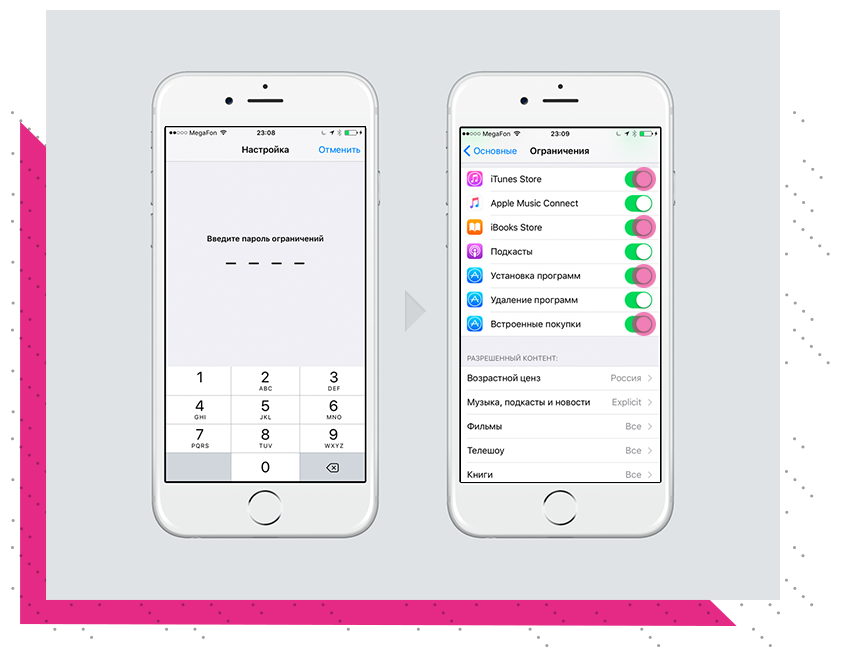 Банковская карта пользователя привязана к его учетной записи, поэтому денежные средства за подписку могли не сниматься только в том случае, если на счету привязанной карты не хватало денег.
Банковская карта пользователя привязана к его учетной записи, поэтому денежные средства за подписку могли не сниматься только в том случае, если на счету привязанной карты не хватало денег.
После поступления достаточной суммы на карту, денежные средства по задолженности будут списаны автоматически.
Если же сумма долга не очень большая, то пользователю придется пополнить его счет, а после оплаты подписки отменить ее. Но, если сумма долга составляет несколько тысяч, а оплаченным контентом никто не пользовался, то необходимо обращаться непосредственно в техническую поддержку компании Apple.
Встроенные покупки не разрешены на iPhone – что делать и как снова подключить
Создатели создали специальную функцию, благодаря которой можно ограничить встроенные покупки. Это помогает избежать случайных покупок. Эту функцию можно очень быстро настроить:
- Заходите в настройки телефона.
- После в «основные» и «ограничения».
- Далее потребуется придумать пароль для включения ограничения.

- После этого нужно найти раздел «встроенные покупки» и выключить их.
- Теперь пользователь не сможет оформить покупку внутри приложения или игры.
Вячеслав
Несколько лет работал в салонах сотовой связи двух крупных операторов. Хорошо разбираюсь в тарифах и вижу все подводные камни. Люблю гаджеты, особенно на Android.
Задать вопрос
Куда необходимо обращаться, чтобы вернули деньги за подписку?
Если было принято вернуть денежные средства при помощи технической поддержки от компании Apple, то необходимо зайти на их официальный сайт. После этого потребуется заполнить все поля на английском. Как правило, техническая служба отвечает в течение двух дней.
Как еще можно отключить встроенные покупки?
Встроенные покупки можно отключить, используя программу «Экранное время» на iPhone. Для этого пользователь должен зайти в настройки, обнаружить там раздел «экранное время» и включить его.
После того, как оно будет настроено с использованием пароля, нужно найти раздел «контент и конфиденциальность» и нажать на «покупки». Отметить «не разрешать».
Отметить «не разрешать».
Что делать, если техническая служба отказала в возврате?
Можно попробовать выйти на сотрудников компании через личную почту, а также позвонить в iTunes с интересующей проблемой. Специалисты на связи и могут отвечать на вопросы клиентов в будние дни.
Что делать если один из членов семьи по ошибке приобрел ненужную подписку?
Можно попробовать обезопасить бюджет от таких покупок, настроив экранное время в устройстве.
Также нужно обратиться в техническую службу.
4.6 / 5 ( 27 голосов )
Как отключить встроенные покупки на iPhone, iPad, Mac и Apple TV.
Сегодня многие разработчики приложений отдают предпочтение условно-бесплатной модели распространения. Благодаря этому пользователи более охотно устанавливают новые программы и игры для iOS, а уже потом тратят деньги на доступные в приложении товары. Однако такой подход не всегда удобен. Точнее он может быстро опустошить, привязанную к Apple ID карту. В этом материале мы расскажем о том, как отключить встроенные покупки на iPhone.
В этом материале мы расскажем о том, как отключить встроенные покупки на iPhone.
Стоит отметить, что настройки, связанные со встроенными покупками, созданы в первую очередь для того, чтобы снизить вероятность нежелательных трат. Нередко с подобными проблемами сталкиваются родители. Ребенок, играя в любимую игру, может быстро «опустошить» внутренний счет. Избежать подобных неприятностей достаточно легко. Для этого нужно:
1. Открыть меню Настройки.
2. Перейти в раздел Основные – Ограничения .
3. Включить Ограничения .
4. Установить пароль, который в будущем будет использоваться для доступа к разделу и отключения функции.
5. Передвинуть переключатель напротив пункта Встроенные покупки в неактивное положение.
После этих простых манипуляций встроенные покупки на устройстве будут отключены.
Отдельно отметим, что в разделе Ограничения есть достаточно много других полезных настроек. В частности, можно отключить установки или удаление приложений, доступ к различным разделам iTunes Store и т. д.
д.
Недавно к нам за советом обратился друг, у которого ребенок в какой-то игре на iPad совершил встроенных покупок на 1500$. Как показывает практика это нередкая проблема, когда дети или просто знакомые случайно покупают приложения и различные дополнения без ведома владельца Apple ID. Cегодня мы расскажем о нескольких простых способах предотвращения этой проблемы и что можно попытаться сделать, если Ваш ребенок уже совершил много встроенных покупок.
Что такое встроенные покупки. Зачастую бесплатные приложения содержат в себе In App Purchases (Покупки внутри приложения) . Иногда это просто возможность избавиться от надоедливой рекламы или купить полный доступ к пробной версии приложения, а иногда бесконечные пополнения ресурсов, всевозможные усовершенствования и бонусы в играх, на покупке которых можно лишиться немалой суммы.
Причем не имеет никакого значения бесплатное или платное приложение изначально, встроенные покупки могут быть в любом из них.
Для начала нужно усвоить, что перед установкой любого приложения Вы можете посмотреть существуют ли у него встроенные покупки и в каком виде они представлены: единоразовые или могут совершаться неоднократно.
Но не нужно забывать, что это всего лишь напоминание быть внимательными, а не решение проблемы. Хотя, решение у компании тоже имеется, ведь это Apple 😉
Итак, как запретить или ограничить встроенные покупки на iPhone, iPad, iPod touch. Есть несколько способов:
Способ 1: Не сообщайте пароль
Очевидная, превентивная мера – не сообщать пароль Вашего Apple ID (особенно, если к нему привязана банковская карта с деньгами) большому количеству людей, в особенности детям. По возможности старайтесь сами совершать покупки, убивая тем самым двух зайцев: Вы всегда будете в курсе, во что играют Ваши дети и избежите непредвиденных растрат.
Способ 2: Включите запрет на встроенные покупки в настройках устройства
 Для этого войдите в меню
Для этого войдите в меню На данном этапе потребуется ввести пароль, чтобы избежать отключения Ограничений без вашего ведома.
/tag/ff0000″>#ff0000
;»>ВНИМАНИЕ! /tag/ff0000″>#ff0000 ;»>Не забудьте введённый пароль, чтобы избежать проблем с отменой сделанных ограничений в дальнейшем. Этот пароль необходимо будет вводить каждый раз при смене данных настроек.
Затем в разделе Разрешить Вы можете заблокировать покупки внутри приложений, отключив переключатель
Теперь никто, включая Вас, не сможет совершать In-App покупки с этого устройства. Любая попытка выдаст вам сообщение об ошибке.
Если же Вы сами захотите что-либо купить внутри приложения, Вам нужно будет снова войти в Настройки — Основные — Ограничения и вернуть переключатель в первоначальное состояние.
Способ 3: Установите пароль на каждую покупку
Нелишним будет установить запрос пароля на каждую покупку, а не через 15 минут, как задано по умолчанию.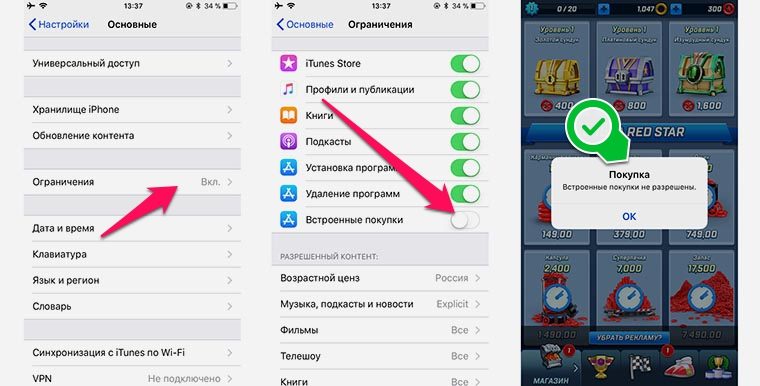 Дело в том, что в стандартном режиме после введения пароля в течение 15 минут приложение его не запрашивает, а за 15 минут можно успеть сделать немало покупок. Чтобы установить запрос пароля от Apple ID при каждой покупке, войдите в меню
Дело в том, что в стандартном режиме после введения пароля в течение 15 минут приложение его не запрашивает, а за 15 минут можно успеть сделать немало покупок. Чтобы установить запрос пароля от Apple ID при каждой покупке, войдите в меню
Затем поставьте галочку напротив значения Сразу
Теперь пароль от Apple ID будет запрашиваться при любой покупке, независимо от активности в аккаунте.
Способ 4: Заведите отдельную карту
Также, хотим порекомендовать привязать к Apple ID отдельную, не основную банковскую карту, можно даже виртуальную (виртуальные карты Visa Virtuon или MasterCard Virtual имеются во всех крупных банках и в целях безопасности рекомендуются банками для проведения всех интернет-покупок) и переводить на нее небольшие суммы денег с основной карточки для конкретных покупок.
Таким образом Вы без каких-либо настроек оградите себя от непредвиденных растрат.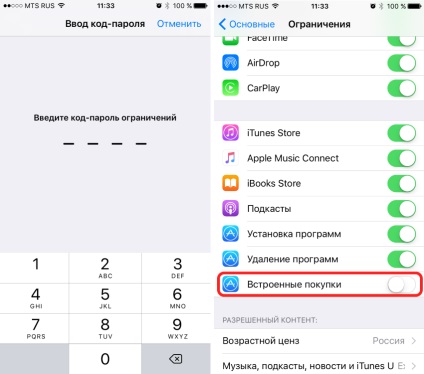
Способ 5: Удалить номер карты
Ну и напоследок самый радикальный способ предотвращения нежелательных покупок – удалить данные карты из способов оплаты вашего Apple ID. В этом случае Вы можете абсолютно не волноваться за сохранность денег на банковской карточке, но и сами при необходимости не сможете установить платные приложения. Если же Вы не хотите себе в этом отказывать, советуем воспользоваться советами выше.
В заключении хочется добавить, что наш знакомый по телефону и письменно обратился в службу поддержки компании Apple и ему обещали вернуть деньги. Будьте внимательны и следите за нашими советами:)
В следующей части этого поста мы расскажем как ограничить встроенные покупки на устройствах с Android OS.
Как оказалось, есть много людей, кто не знает что такое App Store. Ничего страшного в этом нету, ведь сегодня мы будет разбираться, что это за программа.
Если честно, люди сталкиваются с этим названием только тогда, когда появляется хотя бы один гаджет от Apple. С этого все и начинается.
С этого все и начинается.
Постараюсь объяснить все как можно проще и кроме самого объяснения, также рассмотрим и другие вопросы, которые связаны с этим магазином.
Что такое App Store?
Аппстор — это магазин приложений для таких устройств как iPad, iPod, iPad и в принципе все компьютеры и ноутбуки от этой компании.
Сразу стоит понимать, что для каждого устройства существует одна и та же версия программы, но приложения в ней совершенно разные, хотя и есть много чего общего.
Как не странно, появился этот магазин позже, чем вышел самый первый iPhone. В самой первой версии iOS устанавливать приложения нельзя было.
Буквально в 2008 году появился Эп Стор и дальше устройство обрело совершенно новый смысл. Началась эпоха приложений и игр для смартфонов.
Если рассматривать то, что значит App Store, то тут все достаточно просто. По логике вещей полное название Application Store.
И не стоит путать с Apple Store, ведь это название мест, где можно приобрести любую технику этой компании. Я сам в начале путал и это вполне нормально.
Я сам в начале путал и это вполне нормально.
На сегодняшний день есть много чего доступного для загрузки и есть как платные, так и бесплатные игры/приложения. Все поделено по категориям, для более удобного поиска.
Что значит «Встроенные покупки» в App Store?
Весьма часто новые пользователи техники Apple не понимают, что может означать «Встроенные покупки». Объяснить это тоже весьма просто.
Допустим, вы скачали себе фоторедактор. Вы начали пользоваться им и казалось бы все вроде бесплатно. Но когда вы начали смотреть фильтры, то тут наткнулись на дилемму.
Начали пробовать разные варианты и в определенной момент, нашли варианты, когда написано о том, что нужно заплатить деньги для его использования.
Это и есть встроенные покупки. Тоже самое касается игр, все что можно купить в игре, можно отнести к этому выражению.
App Store на английском — что делать?
Итак, у некоторых пользователей может возникнуть проблема, когда все что есть в Аппстор имеет английский язык. И очень трудно, когда не знаешь его.
И очень трудно, когда не знаешь его.
Причиной этого может быть несколько вариантов:
- для магазина выбрана англоязычная страна;
- язык интерфейса на телефоне английский.
В первом варианте, когда вы делали регистрацию Apple ID, то указали не свою страну, а например Америку. Такое часто делают, чтобы получить доступ к приложениям этой страны.
Чтобы поменять страну, придется создать новый аккаунт. Просто переходим в Настройки — iTunes Store и App Store — нажимаем Apple ID: ваше логин — Посмотреть Apple ID — Вводим пароль — Страна/регион.
Второй вариант более проще и обычно он встречается, когда люди хотят изучать иностранный язык. Я очень детально описывал ранее этот процесс в статье .
Что означает облако в App Store?
Ну и последнее, про что мы сегодня поговорим — это будет облако в магазине Эп Стор. Многие уже наверно знакомы в общем, что такое облачные хранилища.
Суть этого выражения в магазине не меняется. Когда вы скачиваете приложение или игру, то после удаления, вы сможете скачать его именно с облака.
Когда вы скачиваете приложение или игру, то после удаления, вы сможете скачать его именно с облака.
Мысль всего этого достаточно простая: очень часто разработчики удаляют свои приложения из магазина, но скачав его хотя бы раз, вы сможете потом загрузить его именно из облака.
Итоги
Теперь вы знаете, что за приложение App Store и зачем вообще оно существует. Я постарался вам выложить как можно больше информации об этом, но в коротком виде.
Также было рассмотрено достаточно много вопросов связанных с этой темой и думаю, если есть какие-то еще вопросы, то обращайтесь и я с удовольствием объясню.
Каждый раз, когда вы покупаете редкий меч для героя в игре, полную версию приложения или подписку на контент, знайте — для вас работает система встроенных покупок Apple (In-App Purchase). Минус заключается в том, что нередко «накупить» всего и всея может другой человек — например, маленький ребенок. Как избежать таких трат?
Вконтакте
К счастью, Apple предусмотрела простой решить проблему: в Настройках можно полностью запретить встроенные покупки. Ниже мы расскажем о том, как сделать это на различных Apple-устройствах.
Ниже мы расскажем о том, как сделать это на различных Apple-устройствах.
1. Откройте Настройки , выберите Основные → Ограничения .
2. Введите свой пароль для ограничений (или придумайте и подтвердите новый). Рекомендуется не вводить такой же пароль, каким вы пользуетесь для разблокировки iPhone / iPad.
3. Чтобы отключить встроенные покупки, опуститесь чуть ниже и деактивируйте переключатель напротив надписи Встроенные покупки .
Полезный совет: присмотритесь к настройкам в этом разделе. Возможно, вам стоит отключить и другие пункты — Установка программ, Удаление программ и т.д .
1. Пройдите по адресу Настройки → Основные → Ограничения .
2. Включите ограничения, если ранее этого не делали, создайте пин-код из 4 цифр.
3. Во вкладке iTunes Store выберите подходящий уровень безопасности для покупок в iTunes Store и tvOS App Store — скачивать всё, что угодно, скачивать после ввода пин-кода или заблокировать все встроенные покупки по умолчанию.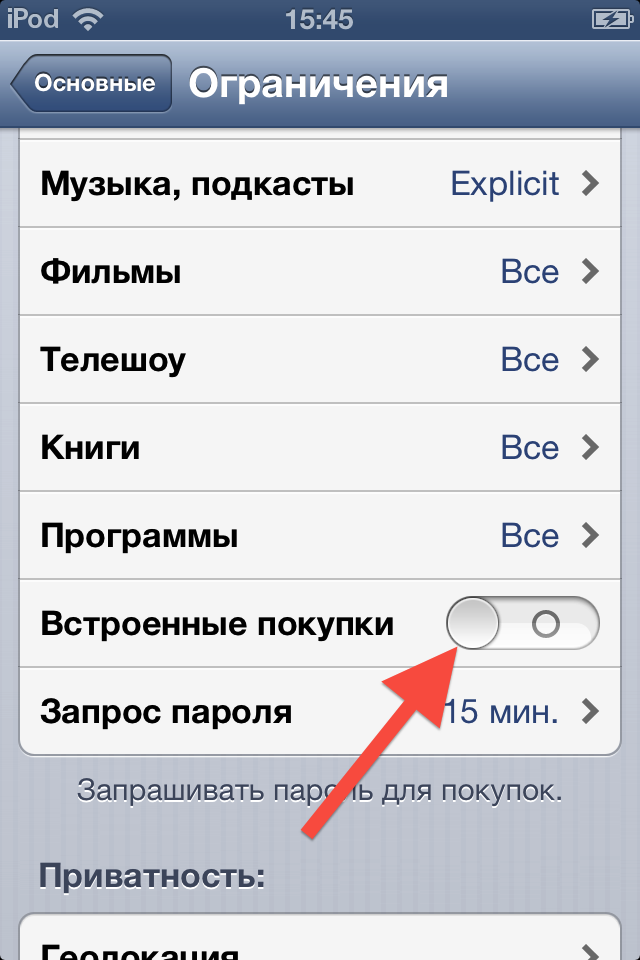
Полезный совет: при желании покупки можно защитить и более надежным паролем от Apple ID. Для этого в настройках пароля (Настройки → Учетные записи -→ iTunes и App Store → Встроенные и другие покупки ) выберите Запрос пароля → Всегда .
Трудно себе представить современный мобильный гаджет без наличия в нем уймы приложений, которые постоянно совершенствуются и обновляются. Но ничто не берется ниоткуда, а потому каждое приложение в свой смартфон или планшет пользователь должен собственноручно закачать. Для владельцев техники Apple, как известно, источником контента является магазин приложений App Store.
Как купить в App Store все, что душа пожелает
Если вы уже хотя бы минимально знакомы с App Store (если нет – познакомьтесь прямо сейчас), то пришло время делать здесь покупки. Кстати, это не обязательно влечет за собой траты – множество приложений доступно для бесплатного скачивания.
Данная статья призвана научить вас всему этому. Поехали.
Для того, чтобы произвести покупку/загрузку чего-либо из App Store, вам в первую очередь надо иметь Apple ID,который вы получаете при первой регистрации в магазине приложений. И лишь после успешной регистрации можно производить покупки в App Store (структуру магазина приложений вы можете посмотреть ).
Бесплатная покупка App Store
- Заходим в App Store. Открываем «Top Charts». Обратите внимание, что справа есть кнопки «free», «open», «paid» – значит соответственно «бесплатно», «установлено», «приложение платное».
- Кликаем на интересующие нас приложение. Если тапнуть на саму иконку, то вы увидите краткое описание приложения, а если сразу на кнопку «free», то пойдет процесс установки. Для завершения установки необходимо нажать «install».
p>
Не каждая покупка AppStore требует оплаты. Да здравствую бесплатные загрузки!
Как скачать платные приложения из App Store
Для загрузки платного приложения все действия схожи с загрузкой бесплатного , только в конце вам необходимо будет выбрать способ оплаты, если при регистрации вы не указали в пункте «способы оплаты» кредитную карту.
Если изначально была выбрана кредитка, то при покупке автоматически деньги будут списываться с нее. Но не всегда есть возможность использования карты, особенно в App Store. Например, изменение страны аккаунта (без физического нахождения в ней) требует использования карты банка вашей «новой» страны, что, конечно, невозможно. Но есть варианты – и о них ниже.
Как оплатить App Store
Кредитные или дебетовые карты
На первый взгляд, самый простой и логичный способ оплаты – кредитные или дебетовые карты, номера которых вы прописываете при регистрации Apple ID. Но очень часто нет возможности «подружить» карту с App Store – выдает ошибку или просто оплата не проходит, таким образом, вы остаетесь без приложения. И даже если вам удалось зарегистрировать карту, то производить покупки в интернете стоит максимально осторожно. И вообще, пользователь может быть несовершеннолетним, а таким карты не полагаются. Итак, оплата картой – способ неплохой, но не совсем надежный.
Промокоды или подарочные карты iTunes, App Store, Apple Music
Промокоды, как вы понимаете, позволяют получить скидки в App Store при покупке платных приложений, а подарочные карты – рассчитаться (полностью или частично) за покупки.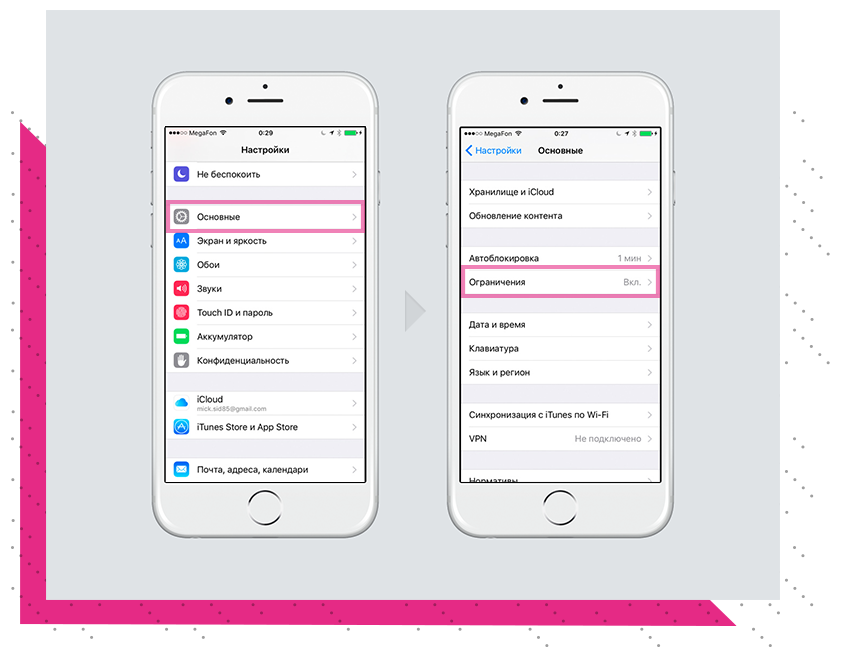
Промокоды для App Store часто раздают бесплатно на скидочных сайтах, а подарочные карты можно купить в терминалах или магазинах сотовой связи. Подарочная карта App Store позволяет начислить на счет пользователя сумму, равную ее номиналу. Деньги зачисляются на счет пользователя Apple ID, и использовать их можно в магазинах iTunes Store, App Store и iBooks Store. Главное условие – вход должен быть выполнен с того самого Apple ID, на который были зачислены средства.
Обратите внимание, что деньги с подарочной карты Apple Music распространяются только на подписку этого сервиса и могут быть потрачены только на индивидуальную подписку (о подписках поговорим чуть ниже).
Для активации промокода вам необходимо:
- зайти в App Store и прокрутить экран в самый низ, где выбрать пункт «ввести код»;
- в выпавшем окне ввести промокод, нажать «готово».
Скидочные коды для App Store вводить сюда
С картами iTunes, App Store, Apple Music работаем аналогично
Платежные системы
Их множество: PayPal, IPay.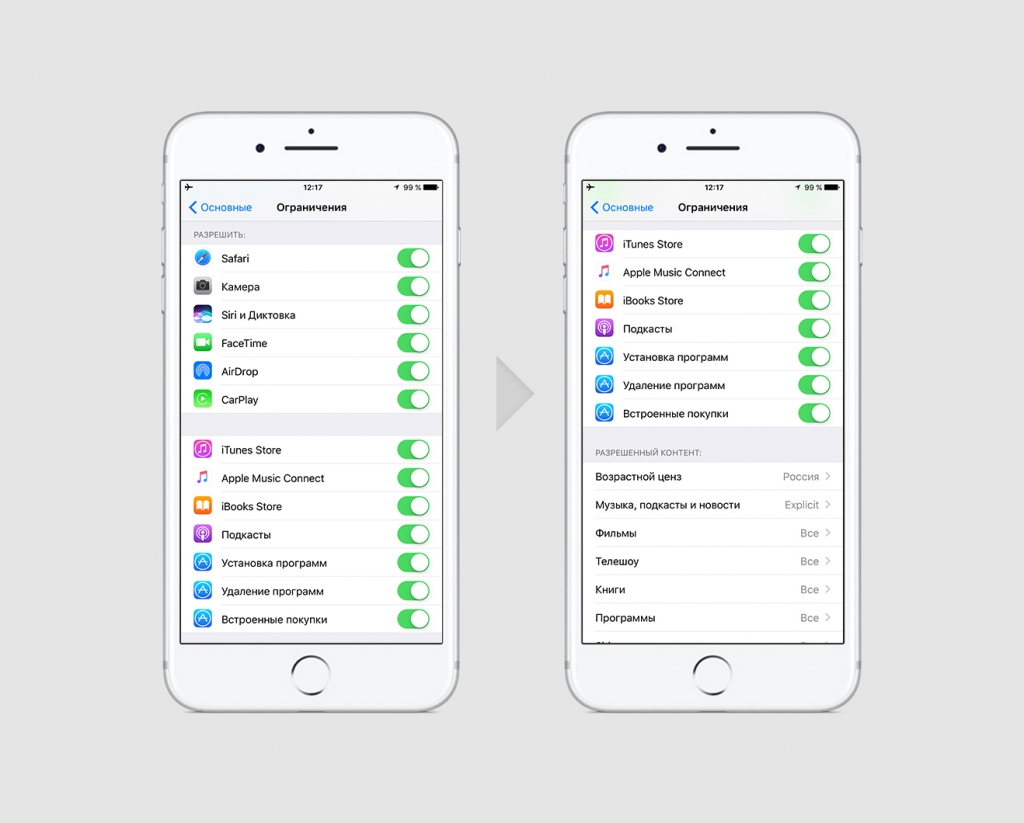 ua, Apple Pay, Webmoney Transfer, ЯндексДеньги, Alipay, Portmone.com, Приват 24.
ua, Apple Pay, Webmoney Transfer, ЯндексДеньги, Alipay, Portmone.com, Приват 24.
Обратите внимание, что некоторые из названных систем не имеют официального подтверждения деятельности в Украине. Но данный факт не мешает им осуществлять платежи ☺.
PayPal – одна из самых больших платежных дебетовых систем, которая работает более чем в 190 странах. Ее сервис позволяет совершать покупки практически во всех сферах. Эта система представлена и в Украине, но свободно выводить и перечислять деньги с нее не удается. Однако наших пользователей этим не испугать. Произведя некоторые манипуляции и поменяв геолокацию в App Store (что такое геолокация, и зачем она нужна, читайте ), можно пользоваться данной системой в приложении App Store без ограничений. Достаточно часто регистрируют PayPal в странах Прибалтики, Польше, России и в других странах. Регистрация на сайте понятна, требуется только внимательно читать и заполнять пункты.
Но, конечно, лучше пользоваться официальными сервисами, например, Портмоне, ЯндексДеньги, Приват 24 и др. Активность их использования сейчас достаточно высока, что дает уверенность в их надежности. Зарегистрироваться достаточно просто на сайте, следуя подсказкам.
Активность их использования сейчас достаточно высока, что дает уверенность в их надежности. Зарегистрироваться достаточно просто на сайте, следуя подсказкам.
Как отменить покупку в App Store
Не стоит беспокоиться: вы можете вернуть деньги, если скачанное приложение вам не понравилось.
Сделать это можно следующим образом:
- заходим в iTunse, кликаем на пункт «Учетная запись»;
- далее открываем пункт «История покупок», нажимаем «Сообщить о проблеме»
Как удалить покупки из App Store и вернуть себе свои кровные
- далее в выпадающем списке выбираем пункт, который нам подходит, например, «Покупка произведена по ошибке». Через некоторое время на почту придёт письмо с большим количеством текста о правилах покупки в App Store. Ориентировочно деньги будут возвращены в течение 10 дней. Советуем с этим способом не шутить и не пользоваться часто, так как в скором времени вам просто будут отказывать в возврате денег.
Оно, конечно, некоторые умельцы умудряются и после возврата денег пользоваться данным приложением (если вы его не удалили, а то повторная установка будет платной). Но мы вас этому не учили!
Но мы вас этому не учили!
Что такое встроенные покупки в App Store
Наивный пользователь полагает, что покупки в магазине приложений могут быть только двух видов: платные и бесплатные. Ан нет! Есть еще такой тонкий маркетинговый ход как встроенные покупки. Это, к примеру, когда создатель игры выпускает ее бесплатную версию, а уже внутри игры увлекшемуся пользователю предлагается докупить расширенную версию приложения. Вот это предложение докупить – и есть встроенная покупка – разумеется, платная. Осуществить ее можно по той же схеме, что и обычную платную покупку.
О том, что приложение содержит встроенные покупки, пользователя предупреждает фраза под самим названием программы в ее описании. Если проскроллить описание ниже, увидите перечень встроенных покупок с ценами.
Если не хотите попадаться на уловку со встроенными покупками, вы можете их запретить.
Как отключить встроенные покупки в App Store
Сделать это проще простого. Идем в «Настройки» – «Основные» – «Ограничения» – «Включить ограничения». Система потребует у вас ввести пароль ввода-снятия ограничений. Этот пароль не должен совпадать с паролем к устройству.
Система потребует у вас ввести пароль ввода-снятия ограничений. Этот пароль не должен совпадать с паролем к устройству.
Как убрать встроенные покупки в App Store
Подписки App Store
Вы, вероятно, думаете, что процесс покупки всегда выглядит так: пришел, увидел, заплатил (единоразово) – и все. Ан нет. В App Store еще есть такая штука как подписка. Логика следующая: вне зависимости от покупок пользователь платит некоторую сумму раз в период, а далее закачивает контент по системе «все включено». Существуют подписки на музыку Apple Music (первые 3 месяца бесплатно), медиатеку iCloud (более бесплатных 5 Гб) и сервис iTunes Match , различные газеты, журналы, интернет-службы или встроенные сервисы в какие-либо приложения.
Любую подписку создаете вы сами – при этом, изучая условия подписки, разумеется. Она может быть единоразовой (например, подписались на полгода, оплатили, через полгода при желании вручную подписались заново) или автоматически обновляемой (оплатили за некий период при оформлении подписки, а по истечении этого периода система сама автоматически снимет с вашего счета деньги).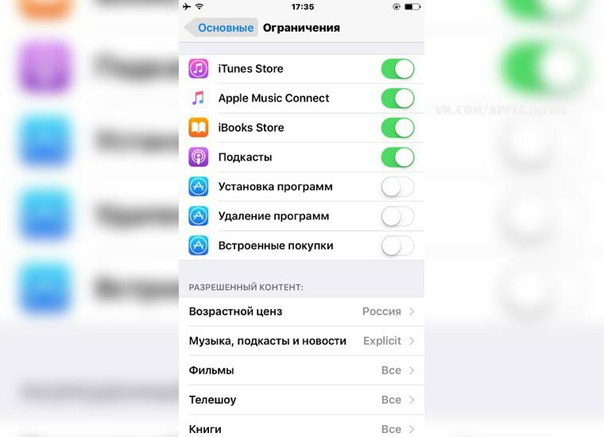
Для этого войдите в «Настройки» – «iTunes Store и App Store». Тапните по своему Apple ID, введите пароль , после чего выберите «Подписки» – «Управлять».
Как отменить подписку в App Store
Выберите нужную подписку и измените ее (например, срок действия) либо уберите возобновление – и тогда по истечении текущего срока действия она больше не возобновится, и больше платить вам не придется.
Управление подписками iCloud и iTunes Match происходит не по шаблону. Открывайте соответственно:
- «Настройки» – «iCloud» – «Хранилище» – «Сменить план хранилища» или
- «Настройки» – «Музыка» – «Подписаться на iTunes Match»
В целом и общем, полученной из этой статьи информации вам должно хватить для удачного шопинга в App Store. А если же у вас появятся какие-то вопросы – милости просим в комментарии, gg не без добрых людей.
Вконтакте
Одноклассники
Google+
Как отключить встроенные покупки в играх и приложениях на iPhone, iPad, iPod touch / Казнет плюс / Блоги.
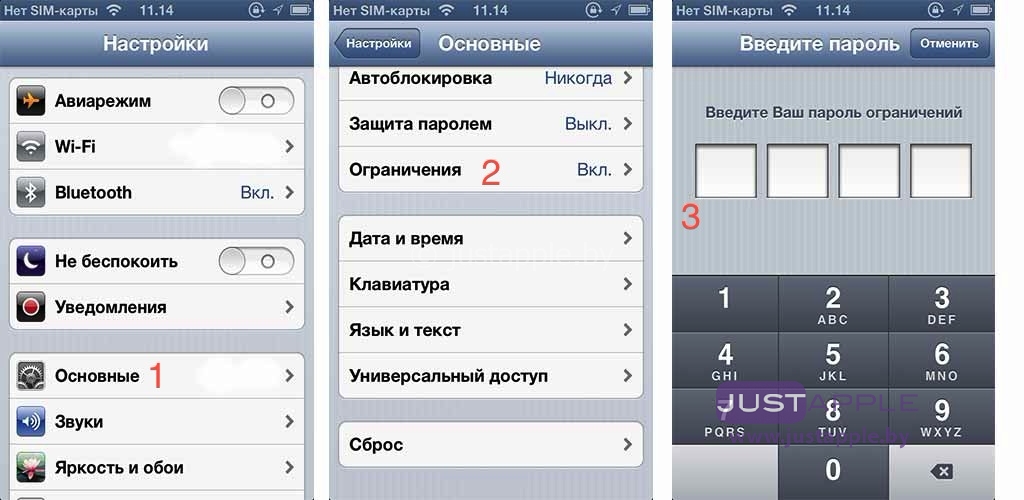 Казах.ру — блоги Казахстана, РК
Казах.ру — блоги Казахстана, РКНедавно к нам за советом обратился друг, у которого ребенок в какой-то игре на iPad совершил встроенных покупок на 1500$. Как показывает практика это нередкая проблема, когда дети или просто знакомые случайно покупают приложения и различные дополнения без ведома владельца Apple ID. Cегодня мы расскажем о нескольких простых способах предотвращения этой проблемы и что можно попытаться сделать, если Ваш ребенок уже совершил много встроенных покупок.
Что такое встроенные покупки. Зачастую бесплатные приложения содержат в себе In App Purchases (Покупки внутри приложения). Иногда это просто возможность избавиться от надоедливой рекламы или купить полный доступ к пробной версии приложения, а иногда бесконечные пополнения ресурсов, всевозможные усовершенствования и бонусы в играх, на покупке которых можно лишиться немалой суммы.
Причем не имеет никакого значения бесплатное или платное приложение изначально, встроенные покупки могут быть в любом из них.
Для начала нужно усвоить, что перед установкой любого приложения Вы можете посмотреть существуют ли у него встроенные покупки и в каком виде они представлены: единоразовые или могут совершаться неоднократно. Получить эту информацию Вы можете в App Store, пролистав страницу с описанием приложения или игры чуть ниже — раздел In-App Purchases.
Но не нужно забывать, что это всего лишь напоминание быть внимательными, а не решение проблемы. Хотя, решение у компании тоже имеется, ведь это Apple
Итак, как запретить или ограничить встроенные покупки на iPhone, iPad, iPod touch. Есть несколько способов:
Способ 1: Не сообщайте пароль
Очевидная, превентивная мера – не сообщать пароль Вашего Apple ID (особенно, если к нему привязана банковская карта с деньгами) большому количеству людей, в особенности детям. По возможности старайтесь сами совершать покупки, убивая тем самым двух зайцев: Вы всегда будете в курсе, во что играют Ваши дети и избежите непредвиденных растрат.
Способ 2: Включите запрет на встроенные покупки в настройках устройства
Встроенные покупки можно легко отключить в настройках Вашего iPhone, iPad или iPod touch. Для этого войдите в меню Настройки — Основные — Ограничения
Далее Вам необходимо нажать кнопку Включить Ограничения
На данном этапе потребуется ввести пароль, чтобы избежать отключения Ограничений без вашего ведома.
ВНИМАНИЕ! Не забудьте введённый пароль, чтобы избежать проблем с отменой сделанных ограничений в дальнейшем. Этот пароль необходимо будет вводить каждый раз при смене данных настроек.
Затем в разделе Разрешить Вы можете заблокировать покупки внутри приложений, отключив переключатель Встроенные покупки.
Теперь никто, включая Вас, не сможет совершать In-App покупки с этого устройства. Любая попытка выдаст вам сообщение об ошибке.
Если же Вы сами захотите что-либо купить внутри приложения, Вам нужно будет снова войти в Настройки — Основные — Ограничения и вернуть переключатель в первоначальное состояние.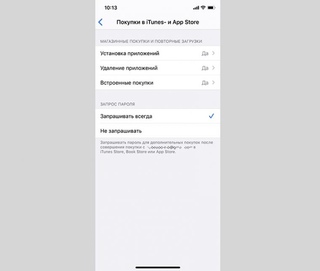
Обратите внимание, что в разделе Ограничения можно настроить и другие блокировки, которые будут полезны родителям, желающим ограничить доступ детей к взрослому контенту. Подробнее читайте в нашем посте Родительский контроль на iPad.
Способ 3: Установите пароль на каждую покупку
Нелишним будет установить запрос пароля на каждую покупку, а не через 15 минут, как задано по умолчанию. Дело в том, что в стандартном режиме после введения пароля в течение 15 минут приложение его не запрашивает, а за 15 минут можно успеть сделать немало покупок. Чтобы установить запрос пароля от Apple ID при каждой покупке, войдите в меню Настройки — Основные — Ограничения — Запрос пароля
Затем поставьте галочку напротив значения Сразу
Теперь пароль от Apple ID будет запрашиваться при любой покупке, независимо от активности в аккаунте.
Способ 4: Заведите отдельную карту
Также, хотим порекомендовать привязать к Apple ID отдельную, не основную банковскую карту, можно даже виртуальную (виртуальные карты Visa Virtuon или MasterCard Virtual имеются во всех крупных банках и в целях безопасности рекомендуются банками для проведения всех интернет-покупок) и переводить на нее небольшие суммы денег с основной карточки для конкретных покупок.
Таким образом Вы без каких-либо настроек оградите себя от непредвиденных растрат.
Способ 5: Удалить номер карты
Ну и напоследок самый радикальный способ предотвращения нежелательных покупок – удалить данные карты из способов оплаты вашего Apple ID. В этом случае Вы можете абсолютно не волноваться за сохранность денег на банковской карточке, но и сами при необходимости не сможете установить платные приложения. Если же Вы не хотите себе в этом отказывать, советуем воспользоваться советами выше.
В заключении хочется добавить, что наш знакомый по телефону и письменно обратился в службу поддержки компании Apple и ему обещали вернуть деньги. Будьте внимательны и следите за нашими советами
В следующей части этого поста мы расскажем как ограничить встроенные покупки на устройствах с Android OS.
Выбрать и приобрести iPad, iPhone или iPod Вы можете в этом разделе нашего интернет-магазина.
Как отключить встроенные покупки на iPhone или iPad
Избегайте этого большого счета! Вот как отключить покупки в приложении
weedezign / 123RFЕсли вы недавно загрузили приложение, скорее всего, оно содержало покупки внутри приложения, особенно если это была игра. То, что когда-то было редкостью, стало нормой, и приложения теперь полны возможностей покупать виртуальные товары, которых, по сути, не существует вне игры. От драгоценных камней и дополнительных жизней до костюмов и боеприпасов, если есть способ взимать за это деньги, разработчик сделал это.
То, что когда-то было редкостью, стало нормой, и приложения теперь полны возможностей покупать виртуальные товары, которых, по сути, не существует вне игры. От драгоценных камней и дополнительных жизней до костюмов и боеприпасов, если есть способ взимать за это деньги, разработчик сделал это.
Хотя большинство взрослых могут (иногда) противостоять искушению, есть дети, которые не могут и с вашей кредитной картой теперь являются неотъемлемой частью iOS благодаря чуду Apple Pay, для кого-то слишком легко тратить деньги, просто чтобы получить немного дальше в игре. На самом деле, много денег. Существуют истории о том, как накапливаются десятки тысяч долларов. Никто не хочет этого. Даже не открыть каждый мир в Super Mario Run. К счастью, есть способ обуздать покупки внутри приложения, поэтому давайте посмотрим, как отключить покупки внутри приложения.
Не упустите дополнительные полезные функции и ознакомьтесь с нашими рекомендациями и советами по iOS.
Как отключить покупки в приложении на устройстве iOS:
предыдущий
следующий
1 из 5
Шаг 1: Найдите и коснитесь Настройки во время просмотра главного экрана.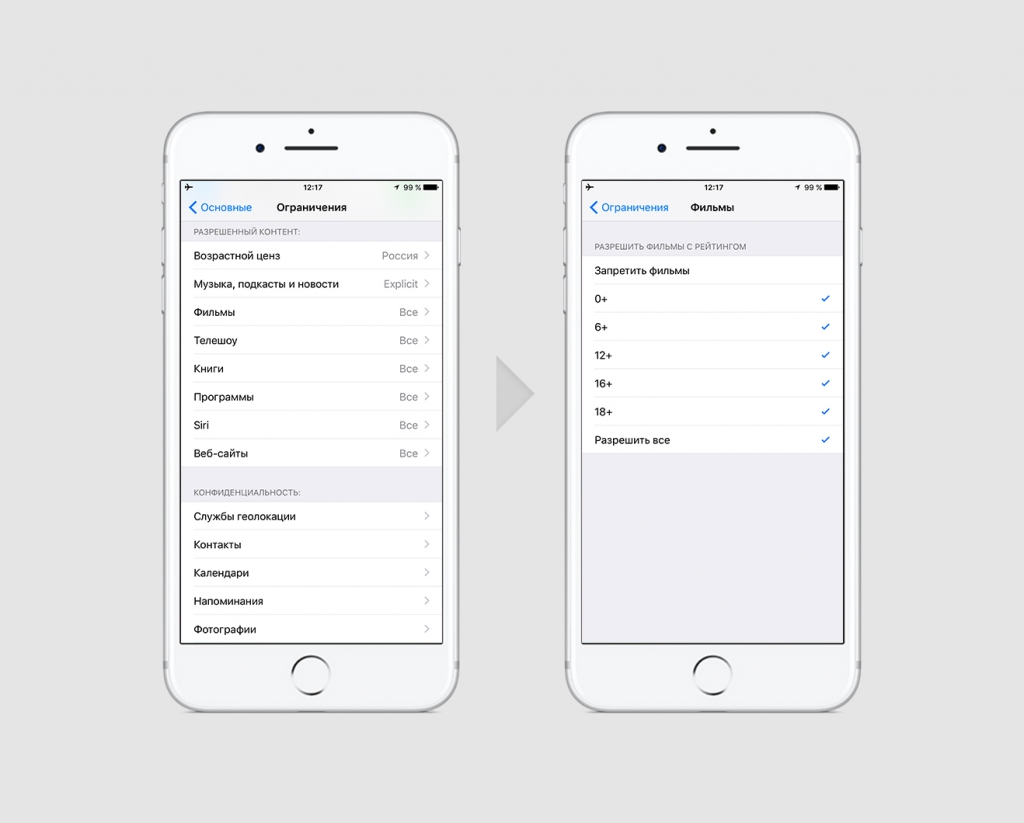
Шаг 2: Нажмите «Основные» в главном меню «Настройки».
Шаг 3: Прокрутите вниз и коснитесь Ограничения.
Шаг 4: Нажмите кнопку «Включить ограничения».
Шаг 5: Введите желаемый пароль при появлении запроса.
Ранее недоступные параметры теперь должны быть активными, и на вашем телефоне должны быть установлены ограничения. Теперь прокрутите вниз, чтобы найти тот, который связан с покупками в приложении, который должен быть включен. Отключите любые другие ограничения, например, относящиеся к установке или удалению приложений, которые могут быть неактуальными. Отныне любой, кто использует устройство, будет обязан вводить код доступа для совершения любых покупок в приложении. Это должно держать ваш кошелек в безопасности, и ваш банковский менеджер без сердечных приступов.
В качестве альтернативы, если вы используете функцию «Общий доступ к семье» и хотите запретить своим детям совершать покупки в приложениях на своих собственных устройствах, вы можете использовать параметр «Спросить о покупке». Это уведомит вас (как человека, который настроил Family Sharing), когда ваш ребенок попытается совершить покупку, и будет действовать только после того, как вы войдете в систему с помощью Apple ID и подтвердите его.
Это уведомит вас (как человека, который настроил Family Sharing), когда ваш ребенок попытается совершить покупку, и будет действовать только после того, как вы войдете в систему с помощью Apple ID и подтвердите его.
Чтобы включить функцию «Запросить покупку» на устройстве iOS:
Шаг 1: Нажмите «Настройки» на главном экране.
Шаг 2: Нажмите на свое имя и выберите Семейный доступ.
Шаг 3: Найдите имя вашего ребенка и коснитесь его.
Шаг 4: Нажмите «Спросить, чтобы купить», чтобы включить его.
Обновление: мы разъяснили некоторые шаги, чтобы отразить изменения в более новых версиях iOS.
КАК: Как отключить покупки в приложениях в iOS (iPad / iPhone)
Возможность делать покупки в приложениях на вашем iPad и iPhone была настоящим благом для разработчиков и потребителей, благодаря резкому росту игр в freemium, в основном благодаря простоте покупок в приложении. Но для семей, имеющих доступ к iPad, особенно для семей с детьми младшего возраста, покупки в приложениях могут привести к довольно неприятному удивлению, как только счет iTunes появится в электронном письме, поэтому может быть важно отключить покупки в приложении на вашем iPad или iPhone, если один из ваших детей использует его для игры.
Фактически, исследование показало, что транзакции в приложении составляют 72% дохода от приложений, и родители обнаружили, что некоторые из этих доходов генерируются маленькими детьми, играющими в кажущуюся бесплатную игру. Это привело к тому, что иск группового иска был подан из-за валюты игры в приложении, найденной во многих бесплатных играх.
Итак, как вы отключите покупки в приложении на iPad и / или iPhone?
01 из 04Открыть настройки
Прежде чем вы сможете отключить покупки в приложении, вы должны включить ограничения. Эти родительские элементы управления позволяют ограничить доступ к определенным функциям устройства. В дополнение к отключению покупок в приложении, вы можете полностью отключить App Store, настроить ограничение загрузки с использованием ограничения по возрасту, чтобы позволить вашему ребенку загружать только соответствующие приложения и ограничивать доступ к музыке и фильмам.
Чтобы изменить их, вам нужно будет открыть настройки iPad.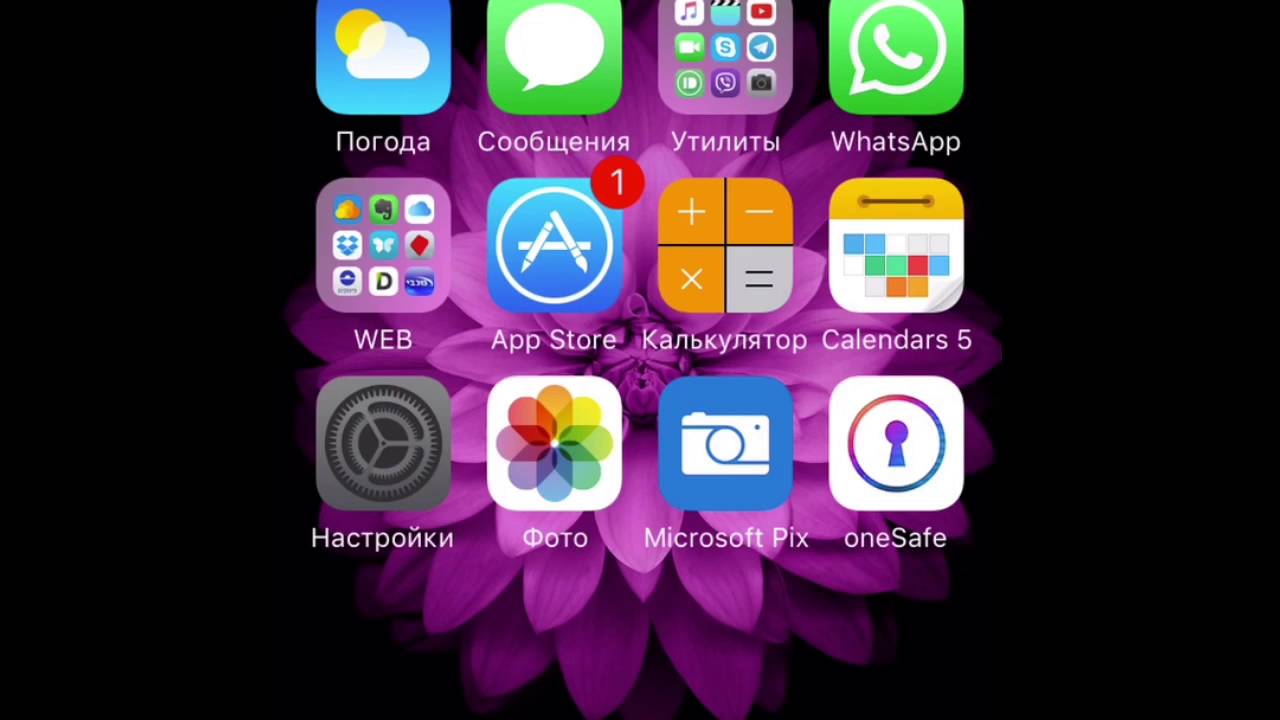 Доступ к ним осуществляется прикосновением к значку, который выглядит шестерни, В настройках выберите генеральный в меню слева и прокрутите вниз, пока не увидите ограничения справа.
Доступ к ним осуществляется прикосновением к значку, который выглядит шестерни, В настройках выберите генеральный в меню слева и прокрутите вниз, пока не увидите ограничения справа.
Как включить ограничения iPad
Когда вы включаете ограничения, нажав кнопка в верхней части экрана iPad попросит ввести пароль. Это четырехзначный код, похожий на код ATM, который позволит вам в будущем вносить изменения в ограничения. Не беспокойтесь, вас попросят ввести пароль дважды, поэтому вы не будете заблокированы из-за опечатки.
Код доступа не «переопределяет» ограничения, он просто позволяет вам изменить ограничения на более позднюю дату. Например, если вы отключите загрузку приложений, вы просто не увидите магазин приложений на iPad. Если вы отключите покупки в приложении, а затем попытаетесь приобрести что-то внутри приложения, вы получите уведомление о том, что покупки в приложении были отключены.
Этот код доступа также отличается от кода доступа, используемого для разблокировки устройства. Если у вас есть старший ребенок, вы можете позволить им узнать код доступа для использования iPad и оставить пароль для ограничений отдельно (и разных), чтобы только вы имели доступ к родительским ограничениям.
Как только вы включите ограничения iPad, у вас будет доступ к отключению покупок в приложении.
03 из 04Отключить покупки в приложениях
Теперь, когда вы включили родительские ограничения, вы можете легко отключить покупки в приложении. Вам может потребоваться немного прокрутить экран вниз к находящимся в приложении покупкам в Допустимый контент раздел. Просто сдвиньте На на от настройки и покупки в приложении будут отключены.
Многие ограничения, предлагаемые в этом разделе, действуют неявно, что означает, что отключение покупки приложения полностью удаляет хранилище приложений и отключает возможность удаления приложений, удаляет маленькую кнопку X, обычно отображаемую, когда вы держите палец в приложении.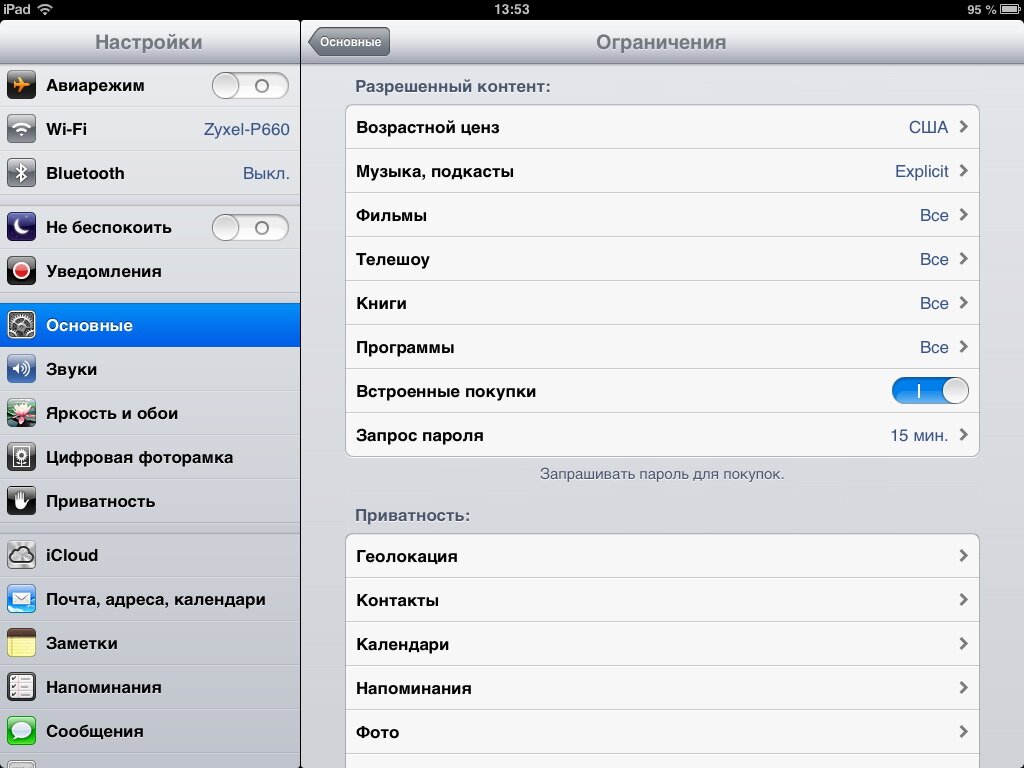 Тем не менее, приложения, предлагающие покупки в приложении, по-прежнему будут делать это, если вы отключите покупку в приложении. Любая попытка приобрести что-то в приложении будет выполнена с диалоговым окном, информирующим пользователя о том, что эти покупки были отключены.
Тем не менее, приложения, предлагающие покупки в приложении, по-прежнему будут делать это, если вы отключите покупку в приложении. Любая попытка приобрести что-то в приложении будет выполнена с диалоговым окном, информирующим пользователя о том, что эти покупки были отключены.
Если вы отключите покупки в приложении, потому что у вас есть маленький ребенок в домашнем хозяйстве, есть несколько других полезных настроек, в том числе возможность ограничивать приложения на основе родительского рейтинга приложения.
04 из 04Какие другие ограничения следует включить?
Пока вы находитесь в ограничение настройки, есть несколько других переключателей, которые вы можете перевернуть, чтобы защитить своего ребенка. Apple делает очень хорошую работу, предоставляя вам большой контроль над тем, что пользователь iPad и iPhone может и не может сделать.
- Сафари, Интернет может стать отличным учебным пособием, но, конечно же, есть несколько сайтов, которые мы бы, скорее, наши дети не посещали.
 Вам не нужно отключать Safari, чтобы ваш ребенок был в безопасности. Прокрутите настройки ограничения до тех пор, пока не найдете Допустимый контент раздел. В этом разделе вы можете выбрать родительские рейтинги для фильмов, музыки и приложений. Если вы коснетесь Веб-сайты, вы можете разрешить вашему ребенку доступ только к веб-сайтам в определенном списке, что является отличным способом позволить вашему ребенку просматривать веб-страницы, не беспокоясь.
Вам не нужно отключать Safari, чтобы ваш ребенок был в безопасности. Прокрутите настройки ограничения до тех пор, пока не найдете Допустимый контент раздел. В этом разделе вы можете выбрать родительские рейтинги для фильмов, музыки и приложений. Если вы коснетесь Веб-сайты, вы можете разрешить вашему ребенку доступ только к веб-сайтам в определенном списке, что является отличным способом позволить вашему ребенку просматривать веб-страницы, не беспокоясь. - камера, Хотя разрешение доступа к камере кажется безвредным, ваше хранилище может не совпадать. Выключение камеры приведет к необходимости удаления десятков или даже сотен фотографий, которые ваш малыш мог бы повеселиться.
- FaceTime, Это отличный инструмент для встречи с бабушкой и дедушкой и другими родственниками, но если ваш ребенок собирается играть с iPad только, его, вероятно, лучше всего отключить, за исключением случаев, когда вы можете контролировать.

- Подкасты, Некоторые из этих ограничений легки, например, убирать покупки в приложениях или устанавливать новые приложения. Но легко упускать из виду подкасты, которые по сути говорят радиопередачи, транслируемые через Интернет, а не радио.Большинство подкастов достаточно невинны, но, если вы не выбрали некоторых, чтобы поделиться с вашим малышом, было бы проще просто отключить эту функцию.
Как отключить встроенные покупки на iPhone
123       23 нояб. 2020 г.      
Платных приложений в App Store становится все меньше. Производители игр и программ понимают, что многие не хотят платить за скачивание. Чтобы не терять прибыль и зарабатывать больше, большинство переходит на формат бесплатное скачивание / ограниченный функционал, который можно расширить за деньги. В этой статье разберемся как отключить встроенные покупки на iPhone и ограничить себя от ненужных трат.
Особенно хорошо формат встроенных покупок работает в играх. Пользователь скачал игру, попробовал, втянулся, но прогресс идет очень медленно, и вариант ускорить его с помощью покупки кажется все более привлекательным. Чаще всего на такой крючок попадаются дети, которым родители дали свой телефон или планшет с привязанной банковской картой. В iOS предусмотрены ограничения для совершения встроенных покупок.
Ограничиваем встроенные покупки на iPhone c iOS 12 и новее
Если вы хотите ограничить покупки на своем смартфоне, выполните следующие действия:
Идем в Настройки.
Раздел Экранное время, выбираем Включить Экранное время.
Появляется экран с описанием возможностей функции, нажимаем Продолжить.
Выбираем пункт Это мой iPhone, раздел Контент и конфиденциальность, переключатель переводим в активное положение.

Выбираем пункт Покупки в iTunes Store и App Store.
Выбираем Встроенные покупки и отмечаем галочкой вариант Нет.
Если вы хотите ограничить покупки на устройстве ребенка, который является членом вашей Apple-семьи, необходимо выбрать вариант Использовать код-пароль. Создайте код-пароль, который отличается от вашего пароля разблокировки устройства (чтобы ребенок его не знал).
Идем в Настройки → Экранное время → выбираем ребенка из Семьи → Контент и конфиденциальность → Покупки в iTunes Store и App Store. Введите пароль от Экранного времени → выберите пункт Встроенные покупки и отметьте галочкой вариант Нет → на этом же экране выбираем Запрос пароля → Запрашивать всегда.
Ограничиваем покупки на iPhone c iOS 11 и более ранних
В более старых версиях прошивки с iOS 7 и до iOS 11, чтобы ограничить встроенные покупки, необходимо:
Зайти в Настройки → Основные → Ограничения.

Ввести пароль (или создать новый).
Переведите переключатель в неактивное положение в пункте Встроенные покупки.
Советы как избежать нежелательных встроенных покупок на iPhone
- Убедитесь, что вы используете Touch ID или Face ID для подтверждения покупок. Перейдите в Настройки → Touch ID / Face ID и код-пароль → Использовать для iTunes Store и App Store должен быть в активном положении.
После того как пароль был единожды введен, iPhone не будет запрашивать его повторно в течение 15 минут. За это время можно купить не один меч или сундук с монетами. Чтобы отключить функцию, идем в Настройки → Экранное время → Контент и конфиденциальность → Покупки в iTunes Store и App Store → Запрос пароля → Запрашивать всегда.
Эти простые шаги уберегут вас от ненужных трат. А если встроенные покупки все-таки понадобятся, их можно будет совершить после ввода пароля или подтверждения Touch ID / Face ID.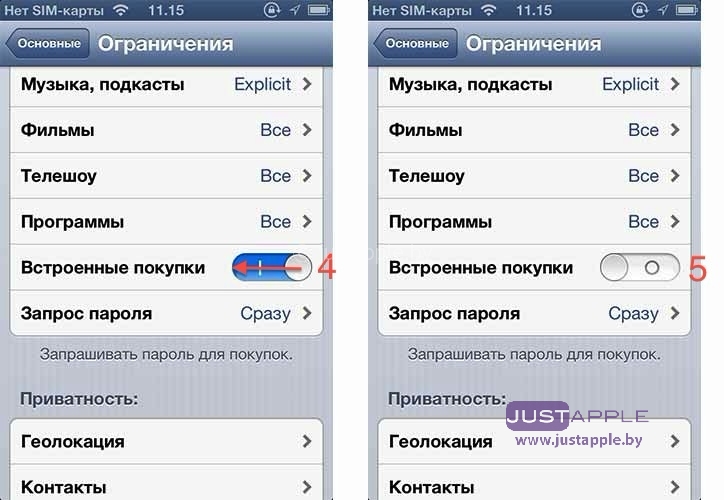 Если возникли проблемы с работой смартфона, специалисты СЦ iPROFIX помогут и предоставят качественный ремонт iPhone по выгодной цене.
Если возникли проблемы с работой смартфона, специалисты СЦ iPROFIX помогут и предоставят качественный ремонт iPhone по выгодной цене.
Теги статьи :
Запретить покупки в приложении в App Store
Экранное время можно использовать для предотвращения непреднамеренных или несанкционированных покупок в App Store и других службах Apple. Вы можете потребовать пароль для покупок, запретить определенные типы покупок или полностью отключить покупки.
Вы можете контролировать покупки на устройстве Apple несколькими способами:
- Если у детей в вашей группе семейного доступа есть собственные устройства, используйте «Попросить купить», чтобы просмотреть и подтвердить их запросы на покупку.

- Если вы разрешаете детям пользоваться вашим устройством, вы можете запрашивать пароль для каждой покупки.
- Вы также можете полностью отключить покупки в приложении с помощью Экранного времени на своем устройстве или устройстве ребенка.
Как использовать экранное время для предотвращения покупок в приложении
- Выберите «Настройки»> «Экранное время», затем нажмите «Включить экранное время». Если у вас уже было включено Экранное время, перейдите к шагу 3.
- Нажмите «Продолжить», затем выберите «Это мое [устройство]» или «Это [устройство] моего ребенка».
- Если вы являетесь родителем или опекуном своего устройства и хотите запретить другому члену семьи изменять ваши настройки, нажмите «Использовать пароль для экранного времени», чтобы создать пароль, а затем повторно введите пароль для подтверждения. В iOS 13.4 и новее после подтверждения пароля вам будет предложено ввести свой Apple ID и пароль.
 Это можно использовать для сброса пароля экранного времени, если вы его забудете.
Это можно использовать для сброса пароля экранного времени, если вы его забудете. - Если вы настраиваете экранное время на устройстве ребенка, следуйте инструкциям, пока не дойдете до Родительского пароля и не введите пароль. Введите пароль еще раз для подтверждения. В iOS 13.4 и новее после подтверждения пароля вам будет предложено ввести свой Apple ID и пароль. Это можно использовать для сброса пароля экранного времени, если вы его забудете.
- Если вы являетесь родителем или опекуном своего устройства и хотите запретить другому члену семьи изменять ваши настройки, нажмите «Использовать пароль для экранного времени», чтобы создать пароль, а затем повторно введите пароль для подтверждения. В iOS 13.4 и новее после подтверждения пароля вам будет предложено ввести свой Apple ID и пароль.
- Нажмите «Ограничения содержания и конфиденциальности». Если потребуется, введите свой пароль и включите «Контент и конфиденциальность».
- Нажмите «Покупки в iTunes и App Store».
- Нажмите «Покупки в приложении» и установите «Не разрешать».
Вы также можете перейти в «Настройки»> «Время экрана»> «Ограничения содержимого и конфиденциальности» и нажать «Разрешенные приложения». Затем снимите флажки «iTunes Store» и «Книги».
Убедитесь, что вы выбрали пароль, отличный от пароля, который вы используете для разблокировки устройства.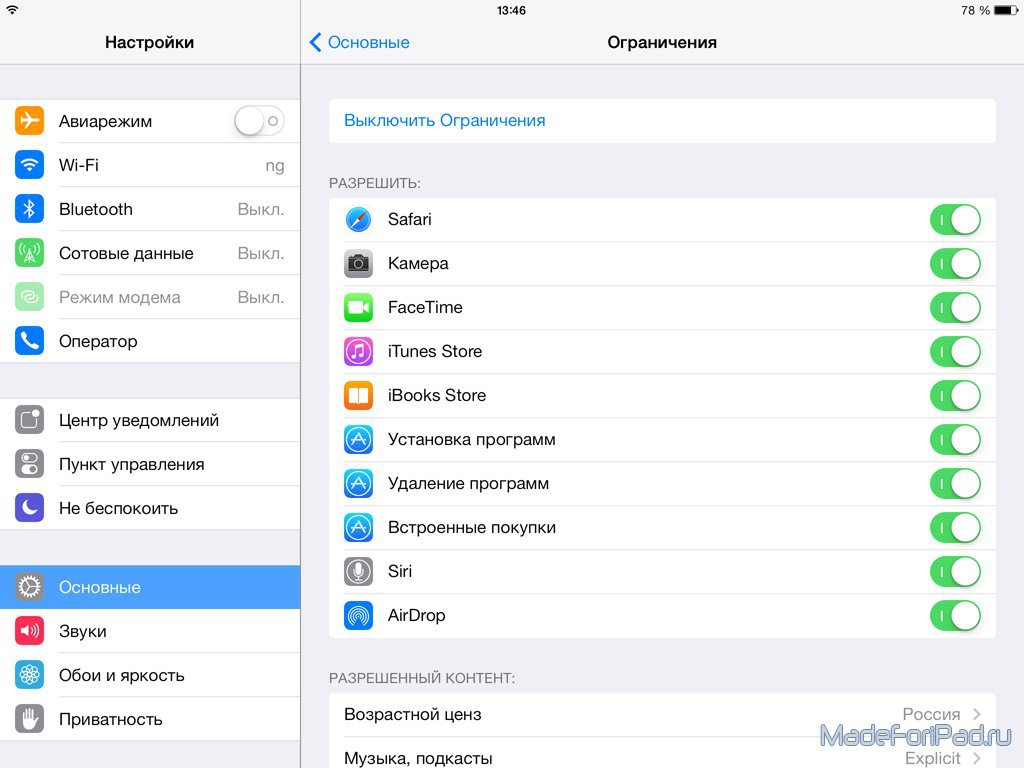 Если вы не можете вспомнить пароль для ограничений, который вы установили в предыдущей версии iOS или iPadOS, или вы забыли пароль для Screen Time, обновите свое устройство до последней версии iOS или iPadOS, а затем сбросьте пароль.Если вы не можете обновить свое устройство, сотрите его и настройте как новое, чтобы удалить пароль и выбрать новый. Восстановление устройства из резервной копии не приведет к удалению кода доступа.
Если вы не можете вспомнить пароль для ограничений, который вы установили в предыдущей версии iOS или iPadOS, или вы забыли пароль для Screen Time, обновите свое устройство до последней версии iOS или iPadOS, а затем сбросьте пароль.Если вы не можете обновить свое устройство, сотрите его и настройте как новое, чтобы удалить пароль и выбрать новый. Восстановление устройства из резервной копии не приведет к удалению кода доступа.
Дата публикации:
Как отключить покупки в приложении на iPhone
В момент восхитительной связи со знаменитостями Канье Уэст однажды сказал, что он устал от всех покупок в приложении, которые его дети делают на своих мобильных устройствах.
К счастью для него и других разочарованных родителей, Apple теперь позволяет отключать покупки в приложении на iPhone несколькими нажатиями в настройках времени экрана устройства.
Вы также можете защитить себя от надоедливых, хищных покупок приложений, которые могут взимать с вас плату, даже не осознавая этого.
Вот пять простых шагов, которые вы можете предпринять, чтобы защитить свою кредитную карту от любых нежелательных или непреднамеренных покупок в приложении.
Ознакомьтесь с продуктами, упомянутыми в этой статье:
iPhone 11 (от 699 долларов США.99 в Best Buy)
Как отключить покупки в приложении на вашем iPhone1. Войдите в свой iPhone и откройте приложение «Настройки».
2. Нажмите «Время экрана». Вы можете использовать панель поиска вверху, чтобы найти время экрана.
Нажмите Экранное время в настройках. Эмма Уитман / Business Insider
Эмма Уитман / Business Insider
3. Откройте вкладку «Контент и ограничения конфиденциальности».Включить ограничения содержания и конфиденциальности.
Выберите Ограничения содержания и конфиденциальности. Эмма Уитман / Business Insider
4. После включения вы сможете открыть вкладку «Покупки в iTunes и App Store».
После включения ограничений содержимого и конфиденциальности вы можете выбрать «Покупки в iTunes и App Store». Эмма Уитман / Business Insider
5 .Нажмите «Покупки в приложении». По умолчанию будет установлено значение «Разрешить». Установите флажок «Не разрешать».
Убедитесь, что установлен флажок Не разрешать. Эмма Уитман / Business Insider
Все готово.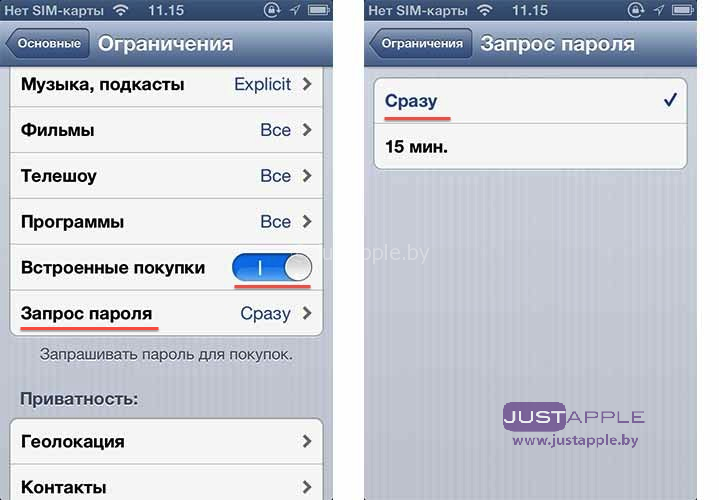 Любая попытка совершить покупку в приложении будет встречена сообщением о том, что это запрещено.
Любая попытка совершить покупку в приложении будет встречена сообщением о том, что это запрещено.
Insider Inc.получает комиссию при покупке по нашим ссылкам.
Как отключить покупки в приложении в iOS (iPad / iPhone)
Покупки в приложениях на iPad и iPhone были благом для разработчиков и потребителей, так как резко возросло количество бесплатных игр, связанных с простотой покупок в приложениях. Когда семья делится iPad, особенно с маленькими детьми, эти покупки могут преподнести сюрпризы, когда счет iTunes приходит по электронной почте. Чтобы избежать этих сюрпризов, отключите покупки в приложении на своем iPad или iPhone, если кто-то из ваших детей использует его для игр.
Эти инструкции применимы к iPad с iOS 12 и новее.
Как отключить покупки в приложении
Если вы хотите, чтобы другие пользователи не могли использовать ваш iPad для несанкционированных покупок, отключите покупки в приложении.
Откройте приложение Settings .
Коснитесь Время экрана .
Нажмите Ограничения содержания и конфиденциальности .
Установите тумблер Content & Privacy Restrictions в положение на / зеленый.
Выберите iTunes & App Store Purchases .
Выберите Покупки в приложении .
На этом экране также есть параметры, позволяющие запретить детям загружать и устанавливать приложения, а iTunes запрашивает пароль для покупок, если вы хотите большего контроля.
Нажмите Не разрешать , чтобы отключить покупки в приложении.
Какие еще ограничения следует включить?
Пока вы находитесь в этом разделе, вы увидите другие настройки, которые вы можете настроить, чтобы защитить своего ребенка.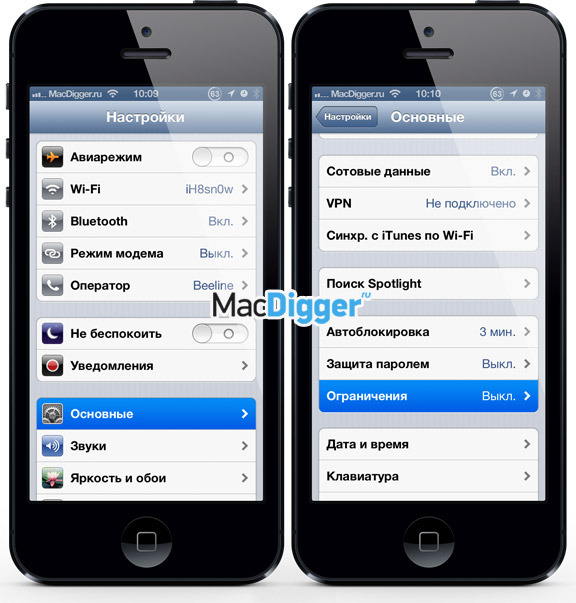 Apple предоставляет полный контроль над тем, что пользователь iPad или iPhone может и не может делать.
Apple предоставляет полный контроль над тем, что пользователь iPad или iPhone может и не может делать.
- Время экрана : этот параметр впервые появился в iOS 11 и предоставляет мощные инструменты, позволяющие отслеживать и контролировать, сколько времени дети проводят за iPad. На главном экране отображается ежедневная информация о том, как долго планшет не спит и какие приложения были активны.
- Время простоя : эта функция определяет, когда люди могут использовать iPad. Например, если вы не хотите, чтобы ваши дети играли в игры во время ужина, отключите планшет на это время.
- Ограничения приложений : вы можете ограничить время, в течение которого ваши дети играют или используют определенные приложения, с помощью этого параметра, который позволяет вам установить максимальное количество времени в день, в течение которого они могут использовать эти приложения.
- Ограничения содержимого : Как и родительский контроль на телевизоре, этот параметр использует рейтинги содержимого для отображения соответствующего содержимого.
 Например, если вы не хотите, чтобы ваши дети смотрели фильмы с рейтингом R на iPad, вы можете предотвратить это именно здесь.
Например, если вы не хотите, чтобы ваши дети смотрели фильмы с рейтингом R на iPad, вы можете предотвратить это именно здесь. - Веб-контент : Вам не нужно выключать Safari, чтобы обезопасить своего ребенка.Настройка веб-содержимого блокирует и разрешает определенные веб-сайты и ограничивает содержимое для взрослых одним нажатием.
Спасибо, что сообщили нам!
Расскажите, почему!
Другой Недостаточно деталей Трудно понятьЗапретить детям совершать покупки в приложениях
Отключить покупки в приложении
К счастью, отключить покупки в приложении можно с любого телефона. В iOS:
- Откройте «Настройки», затем выберите «Экранное время.»Включите его, если он еще не включен.
- Нажмите «Продолжить», а затем выберите вариант «Это мой iPhone» или «Это iPhone моего ребенка».
- Если это ваш телефон, вам будет предложено выбрать пароль. Если это ваш ребенок, вам нужно будет, следуя инструкциям, установить пароль для родителей.

- Нажмите «Ограничения содержимого и конфиденциальности» и введите свой пароль. Затем активируйте контент и конфиденциальность.
- Выберите покупки в iTunes и App Store.
- Выберите «Покупки в приложении» и установите для него значение «Не разрешать.”
Для Android
- Откройте Google Play
- Откройте настройки
- Перейдите в «Элементы управления пользователя»
- Выберите «Установить или изменить PIN-код» и выберите свой PIN-код.
- Вернитесь в настройки пользователя и активируйте «Использовать PIN-код для покупок».
Программа родительского контроля также может блокировать приложения и покупки в них, и ее следует установить до того, как дети получат свои телефоны. Программное обеспечение для родительского контроля является идеальным дополнением к встроенному родительскому контролю iPhone и любому приложению родительского контроля Android, которое входит в стандартную комплектацию устройства, поскольку оно позволяет родителям лучше контролировать использование устройств детьми.
Объясните проблему
Обсуждая эту проблему со своими детьми, постарайтесь усадить их и показать им приложение, а также объясните, почему вы не хотите, чтобы они совершали покупки в приложении. Многие приложения используют наши когнитивные склонности к деньгам; мы очень хорошо разбираемся в конкретных ресурсах, таких как наличие только четырех яблок, но абстрактные понятия, такие как деньги, немного сложнее для нашего мозга, будь то ребенок или нет.
Уловка состоит в том, чтобы привязать это к реальности, чтобы они поняли, что эти цифровые покупки имеют физические последствия.Например, вы можете открыть различные бонусы в игре и попросить их вычислить математику относительно их допуска. Привяжите его к чему-то конкретному, что им нравится, чтобы они понимали, что теперь они меняют удовольствие на что-то другое позже.
Установить правила
Тем не менее, вам не нужно полностью отключать детей от приложений, просто убедитесь, что у вас есть определенный финансовый контроль. Должны быть правила о том, что детям можно покупать и сколько им можно тратить.Например, если у детей есть пособие, вы можете позволить им потратить это пособие в цифровом виде на песни или игры. Детям следует попросить вас ввести код доступа или аналогичный, прежде чем они смогут что-то купить, что дает дополнительное преимущество, позволяя вам увидеть, что они хотят купить.
Должны быть правила о том, что детям можно покупать и сколько им можно тратить.Например, если у детей есть пособие, вы можете позволить им потратить это пособие в цифровом виде на песни или игры. Детям следует попросить вас ввести код доступа или аналогичный, прежде чем они смогут что-то купить, что дает дополнительное преимущество, позволяя вам увидеть, что они хотят купить.
В играх, в которых есть встроенные бонусы, может не стоить усилий разрешить их на телефоне. Во многих играх используется метод «ящика Скиннера»: достаточно стимулировать игрока и затем требовать, чтобы он заплатил, чтобы продолжить игру, и даже взрослые не являются полностью застрахованными от этой формы манипуляции.Просмотрите игры, в которых используются встроенные покупки, и спросите себя, стоят ли они таких усилий, и постарайтесь научить детей тому, как эти игры пытаются ими манипулировать.
Хотите что-то помимо встроенного родительского контроля iPhone и стандартных приложений родительского контроля Android? Вам нужна дополнительная помощь в отслеживании покупок в приложении? Попробуйте Screen Time бесплатно и откройте для себя преимущества.
Как отключить или ограничить покупки в приложении в iOS
Скриншот Лэнса Уитни / CNETБеспокоитесь о том, что у ваших детей большие счета за покупки в приложениях на iPhone или iPad? Вы можете избежать шока от наклеек, отключив или ограничив эти покупки.
Родительский контроль, ограничивающий покупки в приложении, не нов. Они существуют с тех пор, как Apple добавила их в iOS 4.3 в 2011 году. Но этот вариант стоит пересмотреть в свете недавней реакции Apple на юридические проблемы, вызванные процессом покупки в приложении.
Вы должны ввести свой пароль iTunes, чтобы подтвердить покупку в приложении. Но по умолчанию этот пароль действителен в течение 15 минут. Совершайте дополнительные покупки в приложении в течение этого льготного периода, при этом пароль не требуется.Этот льготный период вызвал коллективный иск и жалобу Федеральной торговой комиссии после того, как родители пожаловались, что их дети могут совершать множество покупок в приложении в течение этого 15-минутного периода.
Но по умолчанию этот пароль действителен в течение 15 минут. Совершайте дополнительные покупки в приложении в течение этого льготного периода, при этом пароль не требуется.Этот льготный период вызвал коллективный иск и жалобу Федеральной торговой комиссии после того, как родители пожаловались, что их дети могут совершать множество покупок в приложении в течение этого 15-минутного периода.
Apple в конечном итоге урегулировала коллективный иск и жалобу Федеральной торговой комиссии, пообещав крупную финансовую компенсацию. В iOS 7.1 Apple также теперь выдает предупреждение, когда вы делаете покупку в приложении, что такие покупки могут продолжаться в течение 15 минут без запроса пароля.
Это предупреждение само по себе не остановит счастливого ребенка, совершающего покупки в приложении.Но это то, что вы можете сделать сами. Вот как:
- На устройстве iOS откройте экран настроек. Нажмите «Общие», а затем нажмите «Ограничения».
- Коснитесь параметра, чтобы включить ограничения.
 Введите, а затем повторно введите код доступа ограничений.
Введите, а затем повторно введите код доступа ограничений. - По умолчанию все приложения и службы разрешены. Чтобы запретить покупки в приложении, нажмите на его кнопку. В iOS 7 или новее фон кнопки для покупок в приложении затем меняет цвет с зеленого на белый.
Теперь, когда вы пытаетесь совершить покупку в приложении на этом устройстве, вас блокируют и говорят, что такие покупки запрещены.
Хорошо, но что, если вам нужно сделать покупку в приложении, но вы просто хотите отключить это надоедливое 15-минутное окно? Нет проблем.
- Вернитесь к экрану настроек. Нажмите «Общие», а затем нажмите «Ограничения». Введите код доступа к ограничениям.
- Нажмите кнопку для покупок в приложении, чтобы снова включить их. Прокрутите экран ограничений вниз, пока не увидите параметр «Требовать пароль», для которого в настоящее время установлено значение 15 минут. Коснитесь этой опции и измените настройку на Немедленно.
- Нажмите ссылку «Ограничения», чтобы вернуться к предыдущему экрану, и вы увидите, что в настройках теперь указано «Немедленно».

Теперь, когда вы делаете покупку в приложении, вам нужно будет вводить свой пароль iTunes для каждой покупки. Это ограничение также применяется к другим типам покупок, так что это может помочь сократить ваши будущие счета в iTunes.
Как отключить покупки в приложении на iPhone или iPad
Хотите остановить покупки в приложении на iPhone из-за того, что ваши дети, члены семьи или друзья совершают покупки? После выпуска обновления iOS 12 на ваш iPhone добавлена функция Screen Time, которая может контролировать покупки в приложении, так что в следующий раз, когда кто-то совершит покупку, ему будет отказано.
Отключить покупки в приложении на вашем iPhone довольно просто, и в этом руководстве мы покажем вам это. Если у вас есть кто-то, кто играет в игры и часто делает покупки в приложениях, то это руководство будет для вас незаменимо.
Вы также можете попробовать удалить платежную информацию из своего Apple ID, что всегда является разумным вариантом. Однако, если вы не хотите, поскольку по какой-либо причине вы также делаете покупки в App Store, вы можете просто отключить покупку в приложении, чтобы избежать случайных списаний с кредитной или дебетовой карты.
Как отключить покупки в приложении [iPhone / iPad]
- Запустите приложение Settings с домашнего экрана на вашем iPhone или iPad.
- В настройках проведите снизу до Время экрана и нажмите на него.
- Если вы не настраивали экранное время на iPhone или iPad раньше, просто нажмите «Включить экранное время».
- Внизу выберите Ограничения содержимого и конфиденциальности и включите ползунок Ограничения содержимого и конфиденциальности, если он отключен.
- Нажмите Покупки в iTunes и App Store.
- Теперь нажмите Покупки в приложении , расположенный в разделе Покупки и повторные загрузки в магазине.
 Выберите Не разрешать .
Выберите Не разрешать .
Теперь вы знаете, как отключить покупки в приложении на вашем iPhone или iPad. Если вы хотите удалить способы оплаты, выполните следующие действия.
Удаление метода оплаты из Apple ID
- Запустите Настройки и нажмите на свой Apple ID , чтобы управлять своей учетной записью Apple.
- Нажмите Оплата и доставка в списке и нажмите Изменить в правом верхнем углу экрана.
- Если вы видите значок удаления слева от способа оплаты, нажмите на него. Нажмите на Удалите справа от способа оплаты. Вам будет предложено удалить способ оплаты из вашего Apple ID. Нажмите «Удалить» для подтверждения.
Способ оплаты, привязанный к вашему Apple ID, будет удален. Этот вариант рекомендуется, если вы думаете, что человек может снова включить покупки в приложении из Экранного времени.
Вот и все. Если вам понравилось это руководство, поделитесь им с помощью кнопок социальных сетей ниже.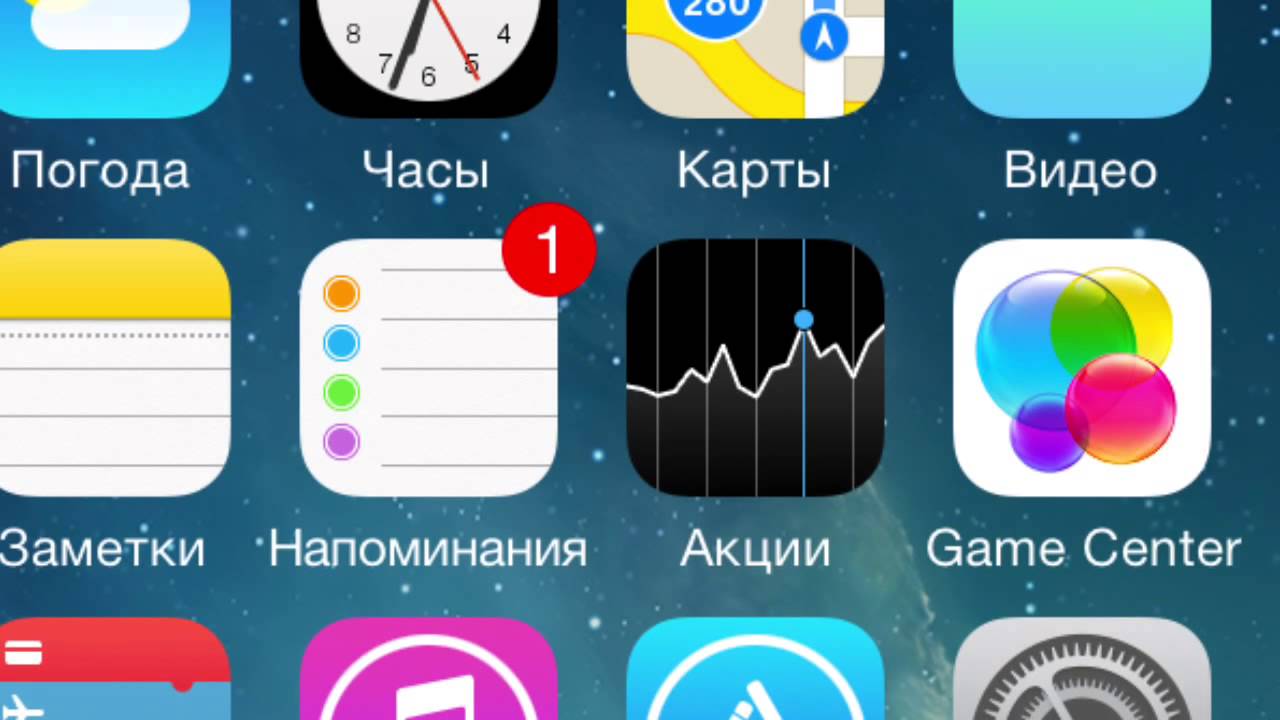 Посетите больше руководств и руководств по iPhone здесь. Чтобы получать обновления о последних смартфонах и технологиях, подписывайтесь на нас в наших профилях в социальных сетях.
Посетите больше руководств и руководств по iPhone здесь. Чтобы получать обновления о последних смартфонах и технологиях, подписывайтесь на нас в наших профилях в социальных сетях.
Как отключить покупки в приложении на iPhone? »WebNots
Один из факторов успеха iPhone — сделать покупки проще, не выходя из дома. Вы можете заказать от нескольких долларов игрового приложения до тысячи долларов предметов мебели.Гиганты электронной коммерции, такие как Amazon, Alibaba и другие компании, размещают все онлайн на заказ из ваших приложений для iPhone. Вы можете просто подключить свою кредитную карту или платежную систему и быстро делать покупки.
Почему нужно отключать покупки в приложении?
Хотя это звучит хорошо — делать заказы онлайн быстро, для вас станет самой большой головной болью контролировать свои расходы. Если у вас есть дети, использующие один и тот же телефон, вы можете потратить свою полную месячную зарплату за несколько минут на покупку аксессуаров для игр.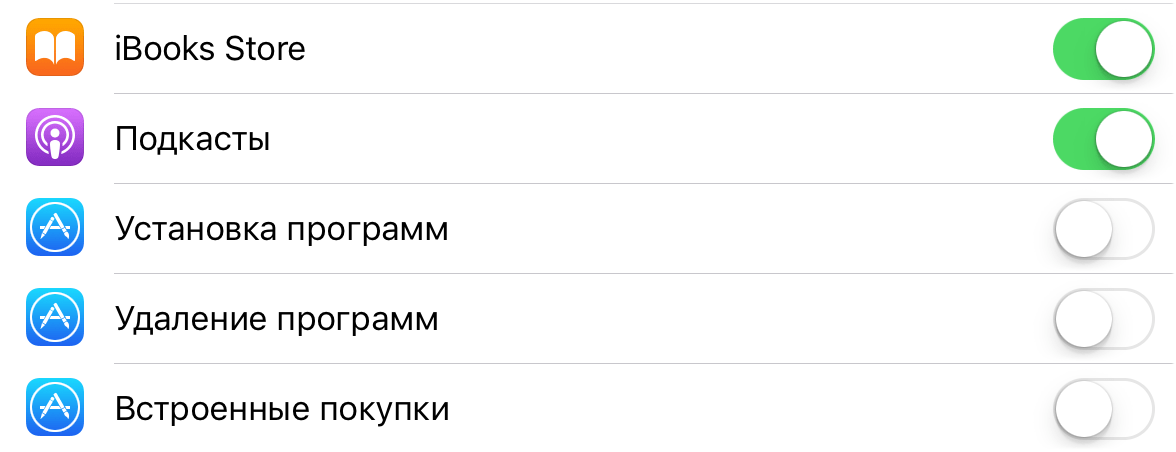 Простое решение для контроля расходов на вашем iPhone — отключить покупки в приложении. Это сначала остановит ваших детей или кого-либо, кто ошибочно пытается сделать покупки в приложениях. Во-вторых, вы также можете не забывать контролировать свои расходы.
Простое решение для контроля расходов на вашем iPhone — отключить покупки в приложении. Это сначала остановит ваших детей или кого-либо, кто ошибочно пытается сделать покупки в приложениях. Во-вторых, вы также можете не забывать контролировать свои расходы.
Иногда вы можете ошибочно коснуться кнопки покупки или подписки внутри приложения. Это потратит деньги за несколько секунд и купит предметы, если вы не отключили покупку в приложении.
Как отключить покупки в приложении на iPhone?
Apple изменила настройки покупок в приложении в iOS 12.Откройте свой iPhone, нажмите на приложение «Настройки» и нажмите на «Время экрана».
Здесь вы увидите, сколько вы использовали iPhone в графической форме. Под этим нажмите на опцию «Контент и ограничения конфиденциальности». В основном этот параметр, чтобы контролировать нежелательный контент, как блокирование порнографии веб-сайтов. Мы не понимаем, почему Apple переместила покупки в приложении в этот параметр.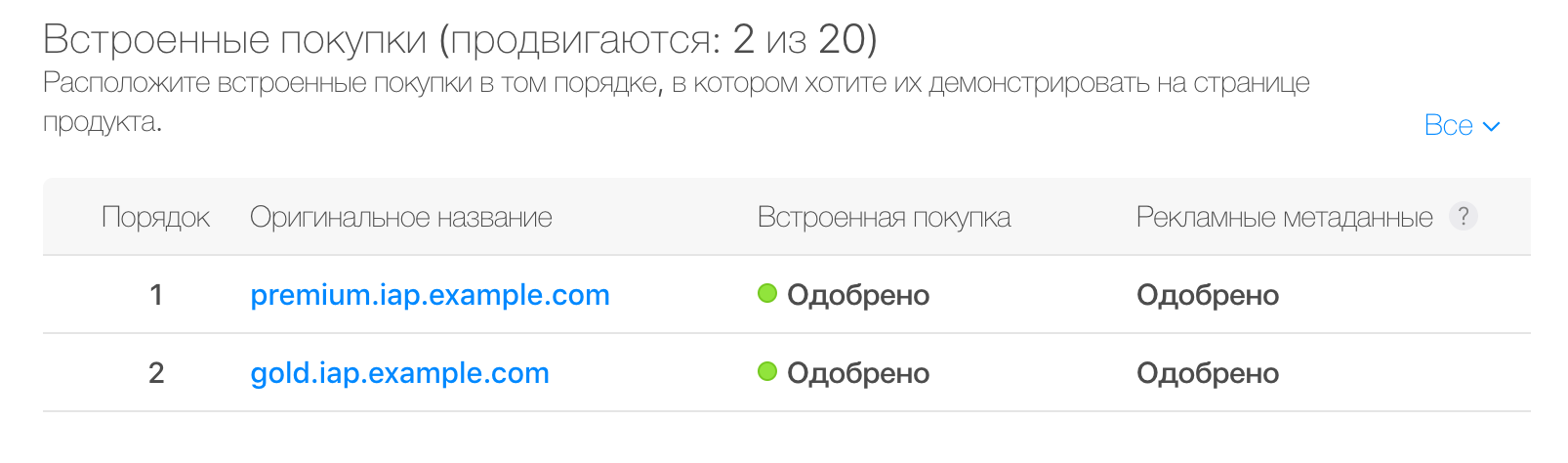 Но пока вам следует перейти сюда, чтобы внести изменения.
Но пока вам следует перейти сюда, чтобы внести изменения.
Ограничения содержания и конфиденциальности
Сначала включите «Ограничения содержимого и конфиденциальности», нажав кнопку.Затем нажмите на опцию «Покупки в iTunes и App Store».
Ограничения на содержимое
Теперь нажмите «In-app Purchases», который по умолчанию будет установлен как «Allow».
Tap Покупки в приложении
Наконец, нажмите на опцию «Не разрешать» и вернитесь или закройте приложение настроек. Теперь, когда вы включили покупки в приложении, ваш iPhone остановит вас, если вы или ваш ребенок неправильно нажали кнопку покупки.
Отключить покупки в приложении
Как проверить, что покупка в приложении отключена?
Хорошо, это хороший вопрос.Если вы сомневаетесь, откройте на своем iPhone любое приложение, которое предлагает покупки внутри приложения. Нажмите кнопку покупки; вы должны увидеть сообщение об ошибке, что в телефоне нельзя делать покупки из приложения.
Давайте рассмотрим несколько примеров, чтобы увидеть, как это работает. Во-первых, приложение Disney Junior Appisodes, которое предлагает покупку внутри приложения на основе подписки, а также вы можете покупать приложения отдельно. После отключения покупки в приложении, как описано выше, мы нажимаем кнопку подписки. Приложение будет четко отображать сообщение ниже, указывающее, что покупки запрещены.
Сообщение об ошибке подписки
Второе приложение — приложение для интернет-телефонных звонков. Он показывает достойное сообщение о том, что устройству не разрешено совершать покупки.
Сообщение о покупках из приложения 2 отключено
Остановить изменение настройки времени экрана с паролем
Мы показали два приведенных выше примера не зря. Во втором случае проблем быть не должно. Но если вы заметили сообщение в приложении Disney, проблема очевидна. Он четко показывает, куда перейти и изменить настройки покупок в приложении.К счастью, он по-прежнему показывает неправильный путь в iOS 11, который был изменен в iOS 12. Но мы полагаем, что он скоро будет обновлен. Теперь, когда ваш ребенок может перейти к настройкам, включить покупку в приложении и купить товар.
Но мы полагаем, что он скоро будет обновлен. Теперь, когда ваш ребенок может перейти к настройкам, включить покупку в приложении и купить товар.
Таким образом, для умных детей простого отключения покупок в приложении может быть недостаточно. У Apple есть еще один уровень ограничений, чтобы никто не мог изменить настройки ограничения.
Перейдите в «Настройки»> «Экранное время» и нажмите на «Использовать пароль для экранного времени».
Нажмите на вариант пароля
Введите четырехзначный пароль, чтобы никто не мог изменить настройки.Всякий раз, когда вы или ваш ребенок пытаетесь открыть настройку экранного времени, вам будет предложено ввести пароль. Таким образом, без пароля никто не может изменить настройки покупок в приложении.
Установить пароль для доступа к экранному времени
Остановить покупки с Apple ID
Для покупки товаров необходимо использовать Apple ID, зарегистрированный в App Store. Вы можете настроить свой iPhone или запрашивать пароль для каждой покупки. Перейдите в раздел «Покупки в iTunes и App Store» и установите для раздела «Требовать пароль» значение «Требовать всегда».Это еще один способ остановить покупки, запросив пароль Touch ID или Apple ID.
Перейдите в раздел «Покупки в iTunes и App Store» и установите для раздела «Требовать пароль» значение «Требовать всегда».Это еще один способ остановить покупки, запросив пароль Touch ID или Apple ID.
Установить пароль, который всегда требуется для покупок
Что еще можно ограничить по экранному времени?
У экранного времени есть много вариантов, чтобы прекратить доступ к приложениям, таким как Safari, и ограничить веб-контент для взрослых. Вы также можете установить временные ограничения для приложений, чтобы контролировать время, проводимое в социальных сетях или игровых приложениях.
Как объяснялось выше, не забудьте установить пароль для экранного времени, чтобы только вы могли изменять настройки.
Использование управляемого доступа
Иногда вас могут раздражать приложения, показывающие рекламу или небольшую кнопку покупки, которую вы часто нажимаете. Настройки экранного времени позволят вам отключить покупку в приложении на всем телефоне.

 », а в открывшемся окне подтвердить это действие.
», а в открывшемся окне подтвердить это действие.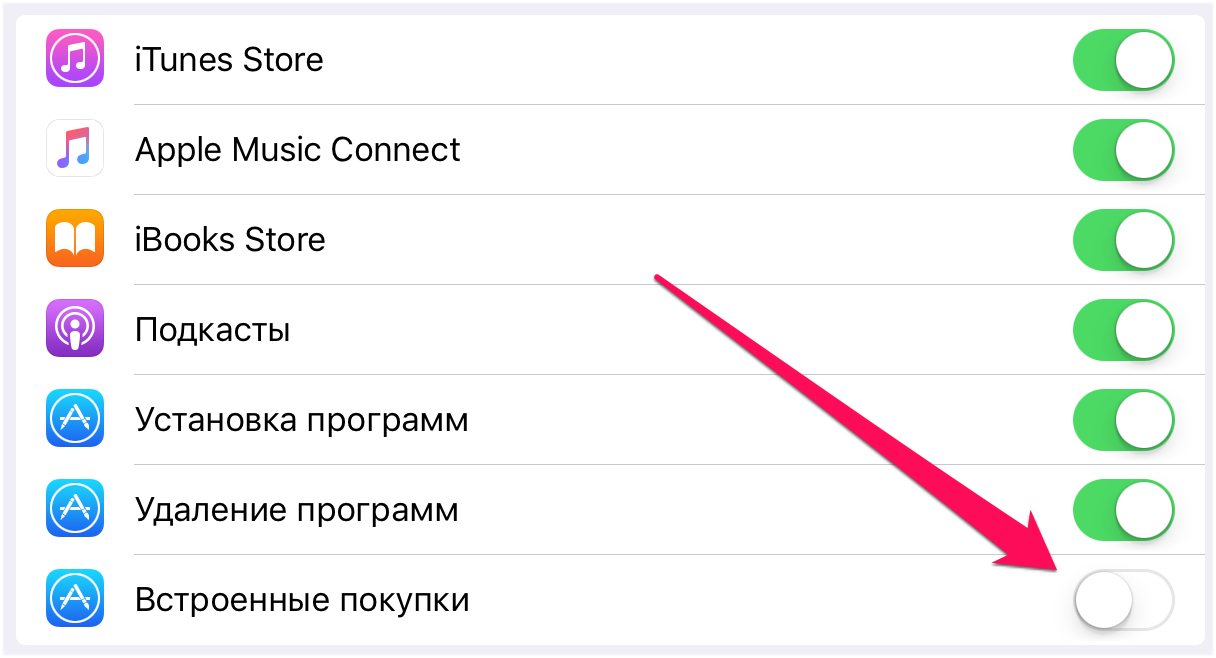 В такой ситуации также необходимо обращаться к разработчику;
В такой ситуации также необходимо обращаться к разработчику; Нужно просто выбрать ненужную и нажать на нее. Откроется окно, в нем потребуется подтвердить отмену этой подписки.
Нужно просто выбрать ненужную и нажать на нее. Откроется окно, в нем потребуется подтвердить отмену этой подписки.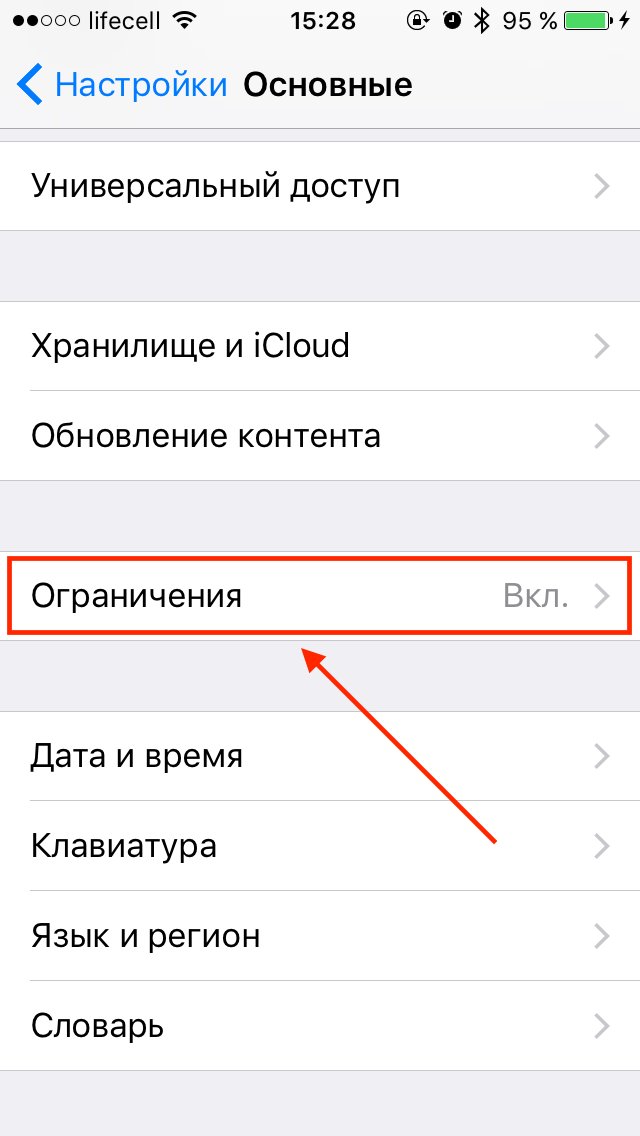
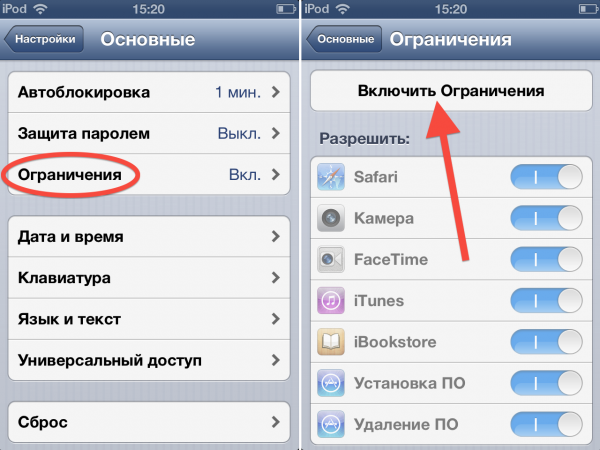 Но мы вас этому не учили!
Но мы вас этому не учили!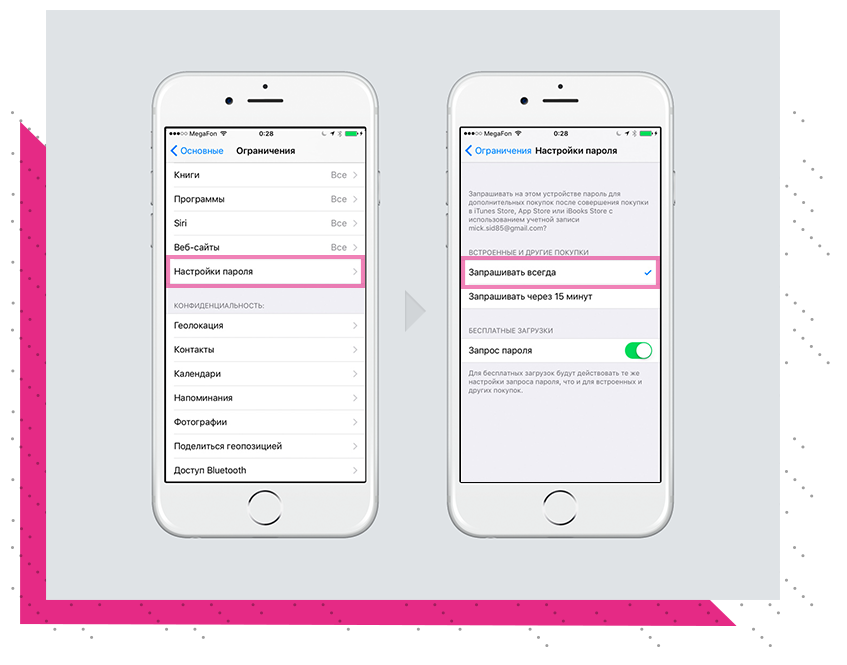 Вам не нужно отключать Safari, чтобы ваш ребенок был в безопасности. Прокрутите настройки ограничения до тех пор, пока не найдете Допустимый контент раздел. В этом разделе вы можете выбрать родительские рейтинги для фильмов, музыки и приложений. Если вы коснетесь Веб-сайты, вы можете разрешить вашему ребенку доступ только к веб-сайтам в определенном списке, что является отличным способом позволить вашему ребенку просматривать веб-страницы, не беспокоясь.
Вам не нужно отключать Safari, чтобы ваш ребенок был в безопасности. Прокрутите настройки ограничения до тех пор, пока не найдете Допустимый контент раздел. В этом разделе вы можете выбрать родительские рейтинги для фильмов, музыки и приложений. Если вы коснетесь Веб-сайты, вы можете разрешить вашему ребенку доступ только к веб-сайтам в определенном списке, что является отличным способом позволить вашему ребенку просматривать веб-страницы, не беспокоясь.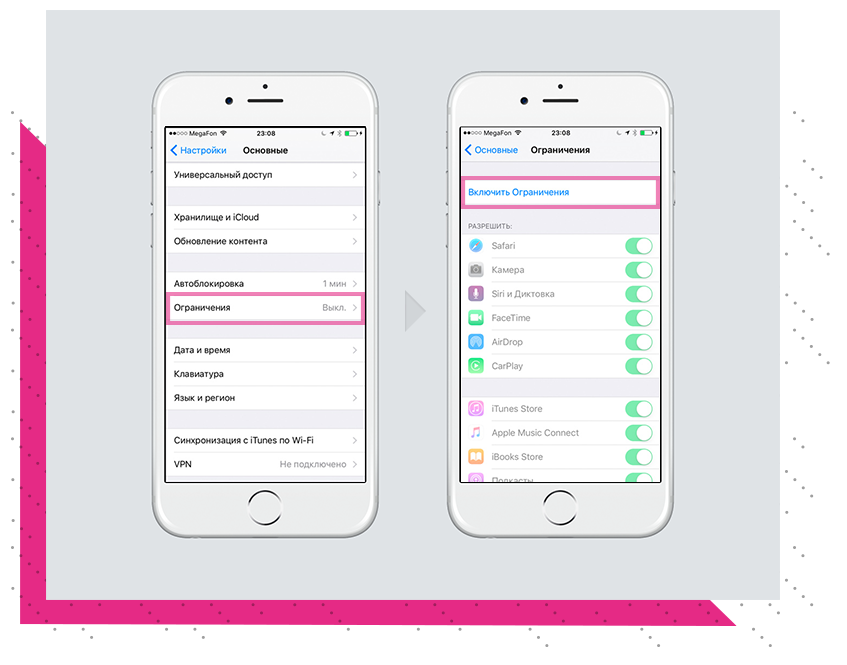


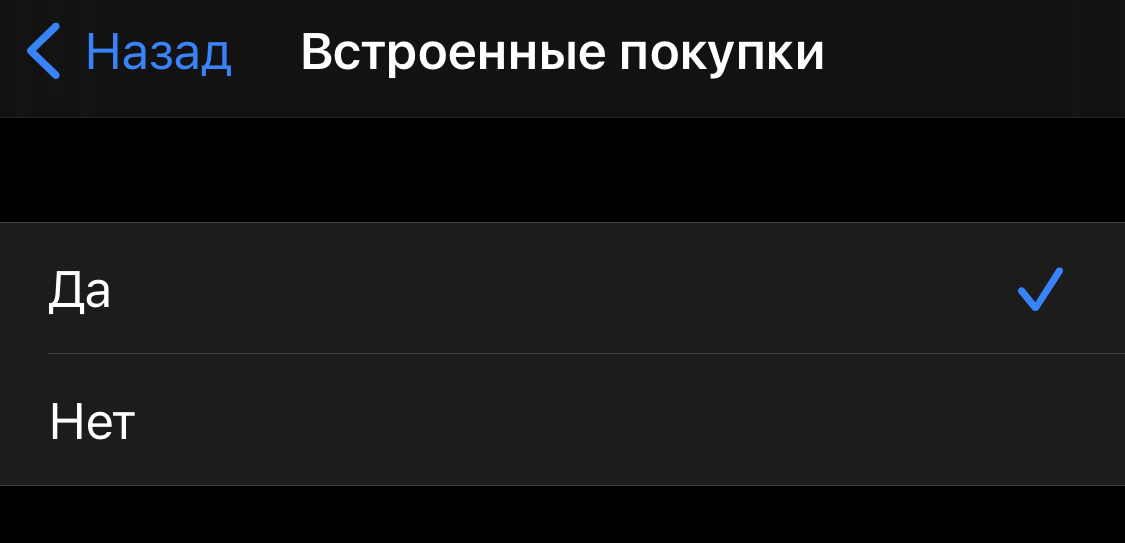
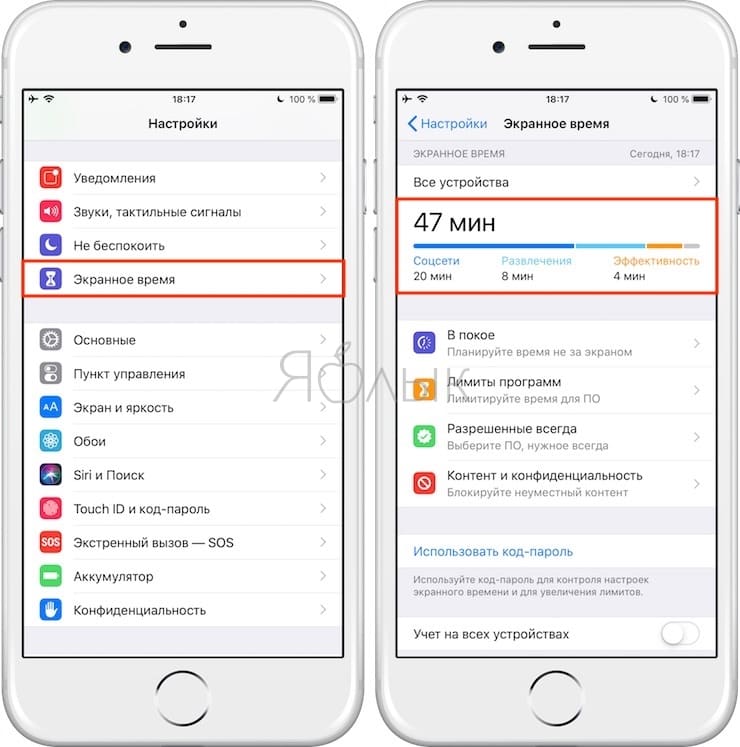 Это можно использовать для сброса пароля экранного времени, если вы его забудете.
Это можно использовать для сброса пароля экранного времени, если вы его забудете. Например, если вы не хотите, чтобы ваши дети смотрели фильмы с рейтингом R на iPad, вы можете предотвратить это именно здесь.
Например, если вы не хотите, чтобы ваши дети смотрели фильмы с рейтингом R на iPad, вы можете предотвратить это именно здесь.
 Введите, а затем повторно введите код доступа ограничений.
Введите, а затем повторно введите код доступа ограничений.